Page 1
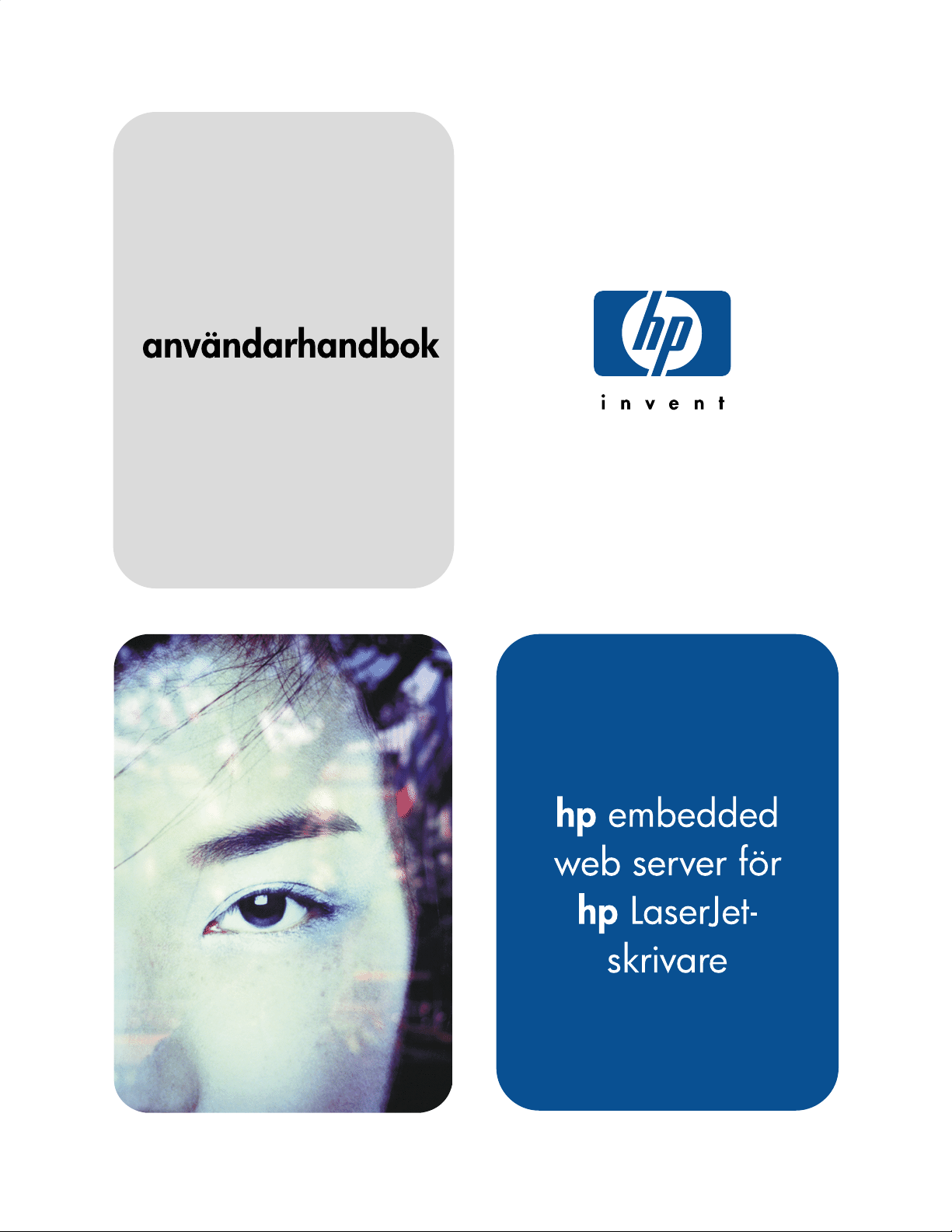
Page 2
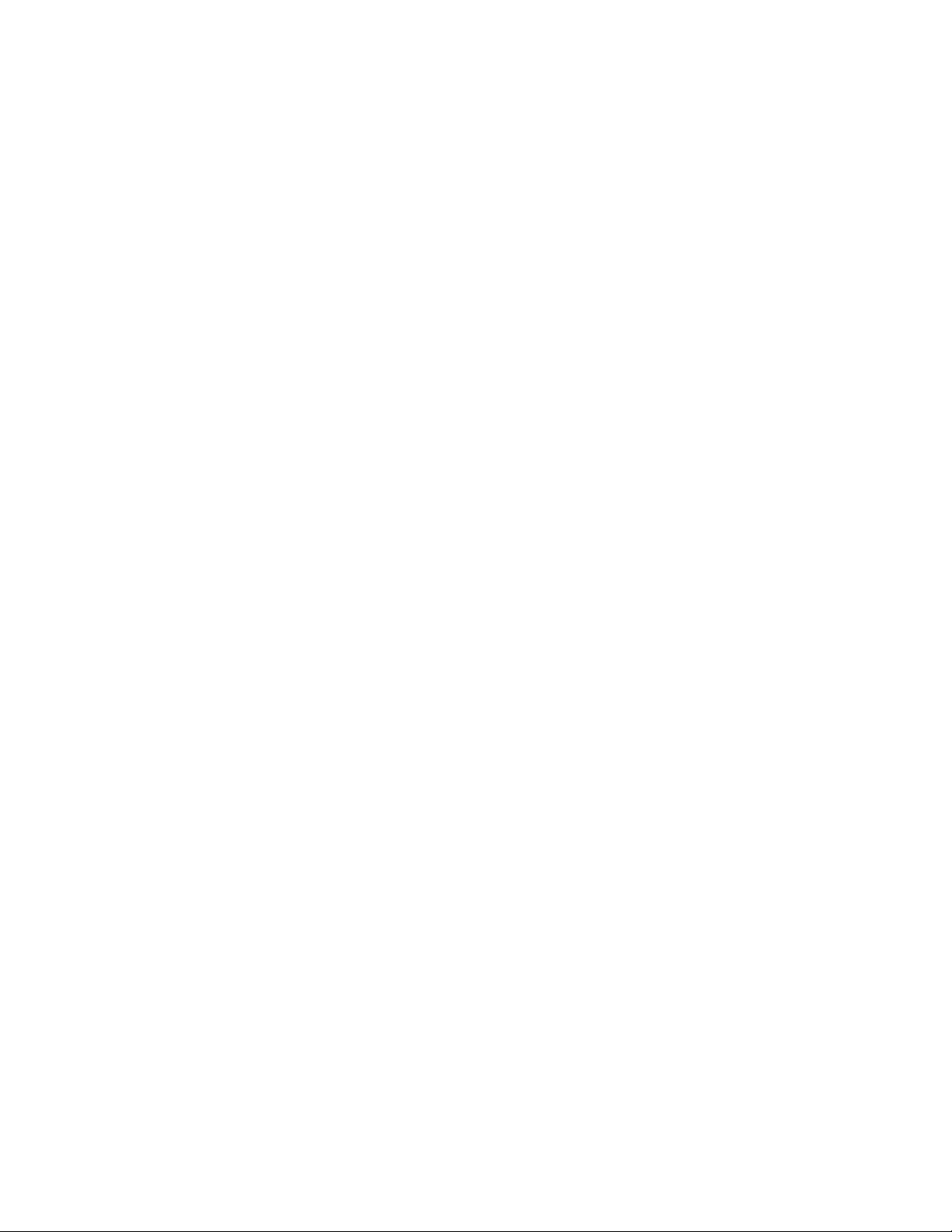
Page 3
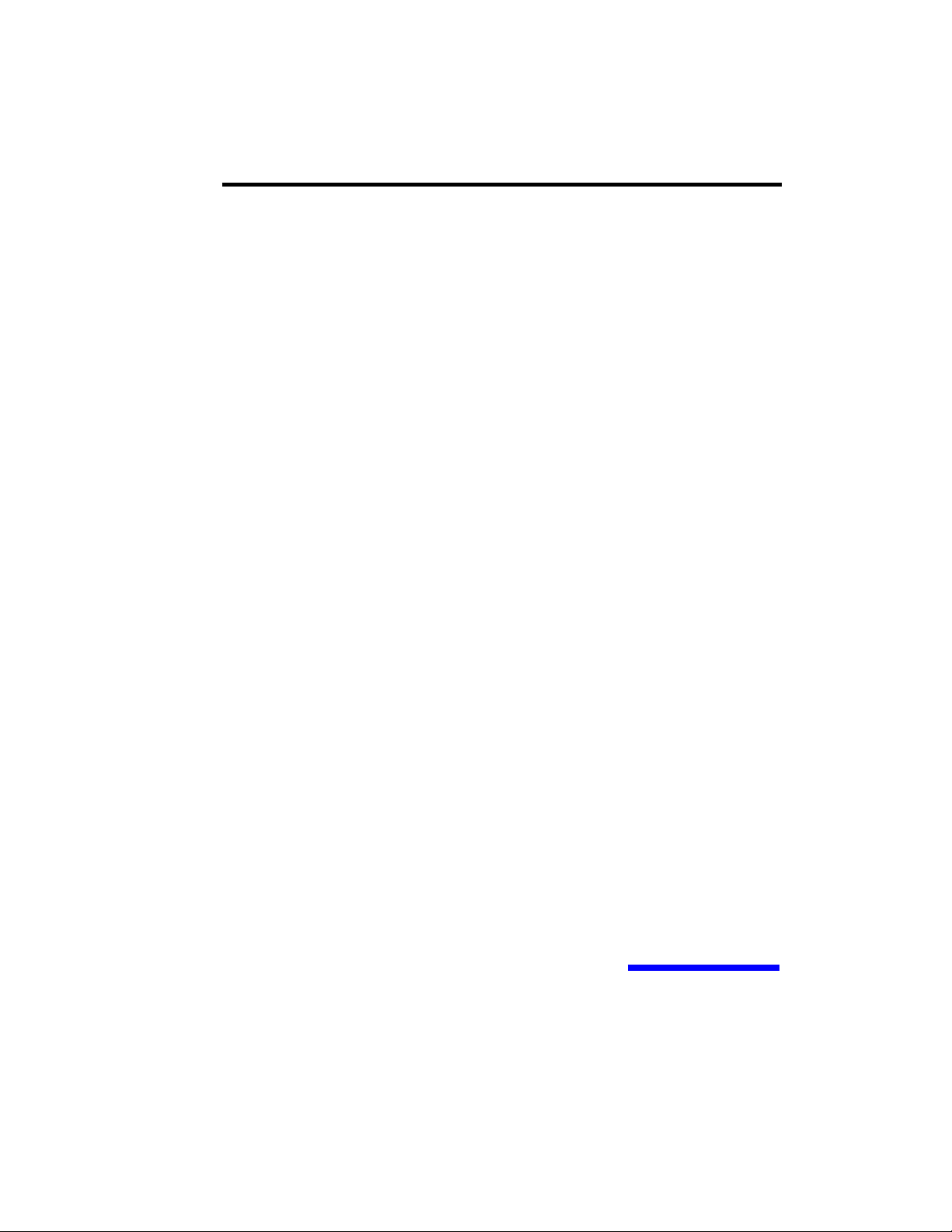
hp embedded web server för
hp LaserJet-skrivare
användarhandbok
Page 4
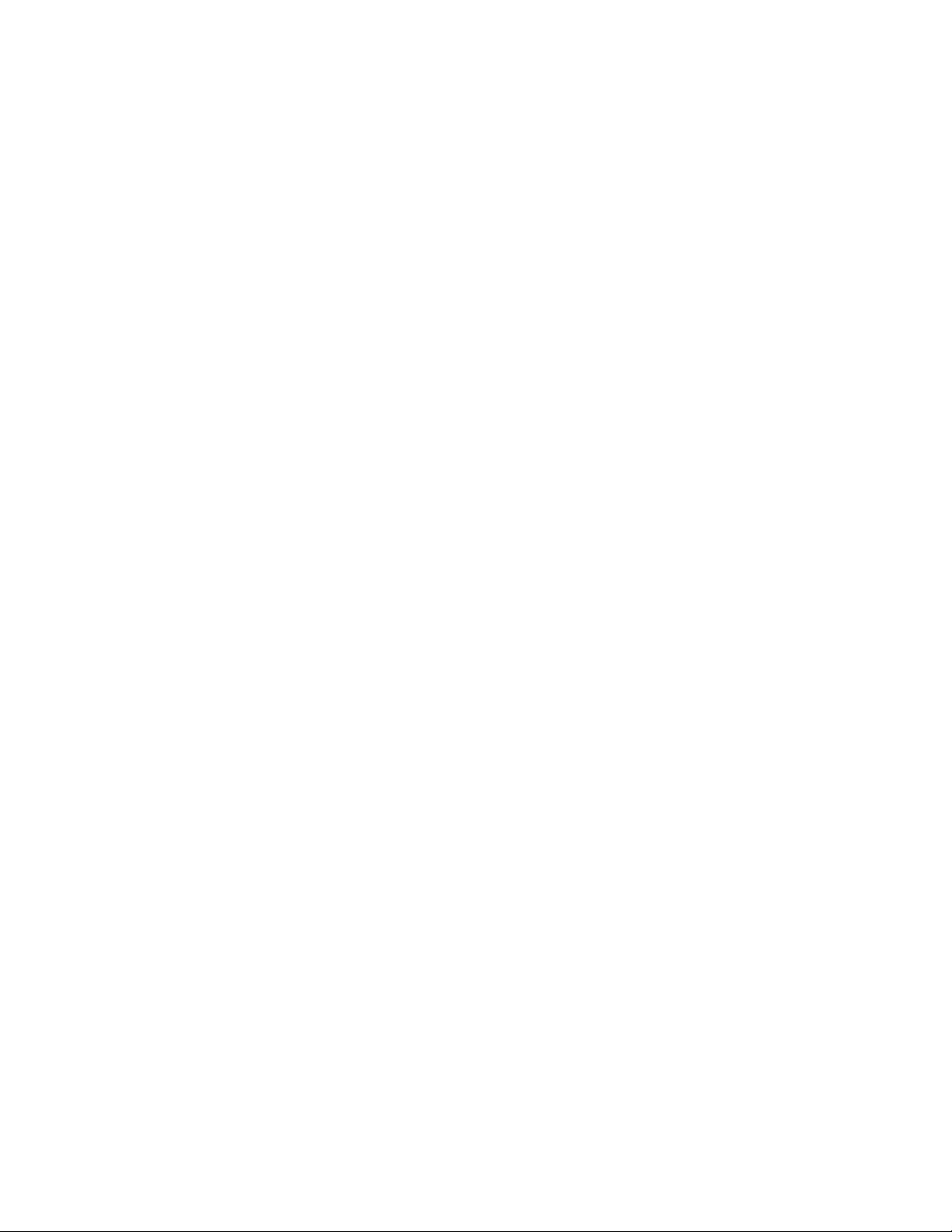
© Copyright HewlettPackard Company 2001
Med ensamrätt.
Mångfaldigande, bearbetning
eller översättning utan
föregående skriftligt tillstånd är
förbjudet, utom i de fall då
upphovslagarna tillåter detta.
Första upplagan, januari 2001
Garanti
Uppgifterna i det här
dokumentet eller programmet
kan ändras utan föregående
meddelande.
Hewlett-Packard utfärdar inga
garantier av något slag när det
gäller informationen i det här
dokumentet.
HEWLETT-PACKARD GER
INGA SOM HELST IMPLICITA
GARANTIER VAD GÄLLER
SÄLJBARHET ELLER
LÄMPLIGHET FÖR ETT
VISST ÄNDAMÅL.
Hewlett-Packard ansvarar inte
för direkta, indirekta,
oavsiktliga skador, följdskador
eller andra skador som kan ha
uppstått i samband med
tillhandahållande eller
användande av detta material.
Varumärken
Microsoft® är ett registrerat
varumärke i USA och tillhör
Microsoft Corporation.
Java™ är ett registrerat
varumärke i USA och tillhör
Microsystems, Inc.
Netscape och Netscape
Navigator är registrerade
varumärken i USA och tillhör
Netscape Communications
Corporation.
Windows® är ett registrerat
varumärke i USA och tillhör
Microsoft Corporation.
Page 5
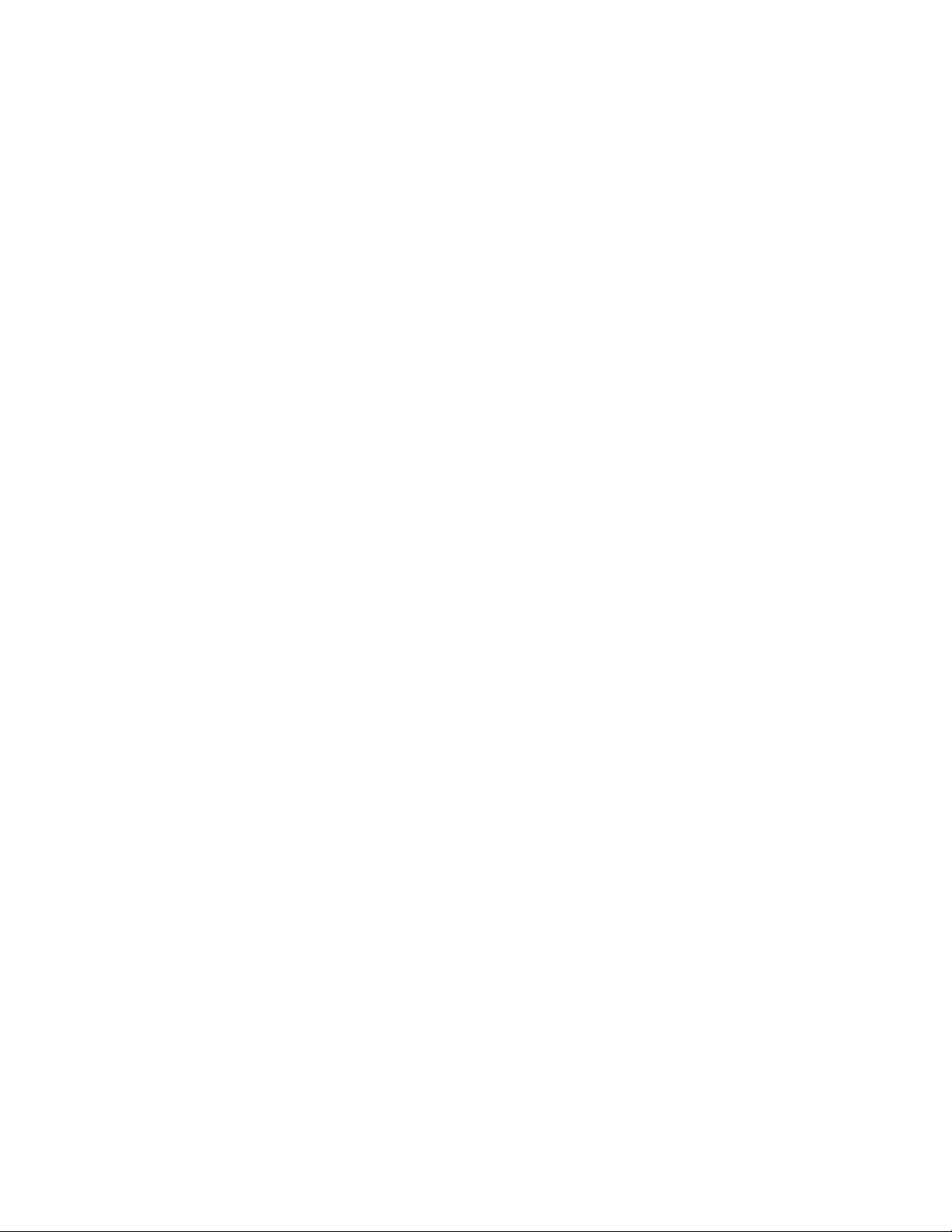
Innehåll
HP Embedded Web Server........................................................................ 3
Översikt................................................................................................3
Funktioner ............................................................................................ 4
Ytterligare funktioner som är tillgängliga med en permanent
lagringsenhet...................................................................................5
Introducering av ChaiVM (embedded virtual machine) ................... 6
Använda HP Embedded Web Server...................................................7
Systemkrav .....................................................................................7
Visa HP Embedded Web Server.....................................................7
Navigera på HP Embedded Web Server..............................................8
Visa skrivarstatus genom att använda hemsidorna ................................... 9
Översikt................................................................................................ 9
Sidan om skrivarstatus....................................................................... 11
Sidan om konfiguration.......................................................................12
Sidan om status för förbrukningsmaterial........................................... 13
Sidan om händelselogg......................................................................14
Sidan om användning.........................................................................15
Sidan om enhetsinformation............................................................... 16
Konfigurera skrivaren genom att använda enhetssidorna........................ 17
Översikt.............................................................................................. 17
Sidan om att konfigurera skrivare....................................................... 19
Välja pappersstorlek...................................................................... 22
Sidan om varningar ............................................................................ 23
Konfigurera varningsmeddelande ................................................. 27
Förfina informationsmeddelande om händelse .............................31
Sidan om e-post .................................................................................34
Konfigurera utgående e-post) ....................................................... 35
Konfigurera inkommande e-post).................................................. 37
Använda kommandona e-post och svar........................................ 39
Sidan om säkerhet..............................................................................41
Sidan om andra länkar ....................................................................... 42
Lägga till en länk........................................................................... 43
Ta bort en länk.............................................................................. 43
Sidan om enhetsinformation............................................................... 44
Sidan om språk .................................................................................. 45
Hantera nätverk med nätverkssidorna..................................................... 46
Översikt.............................................................................................. 46
SVSE Innehåll 1
Page 6
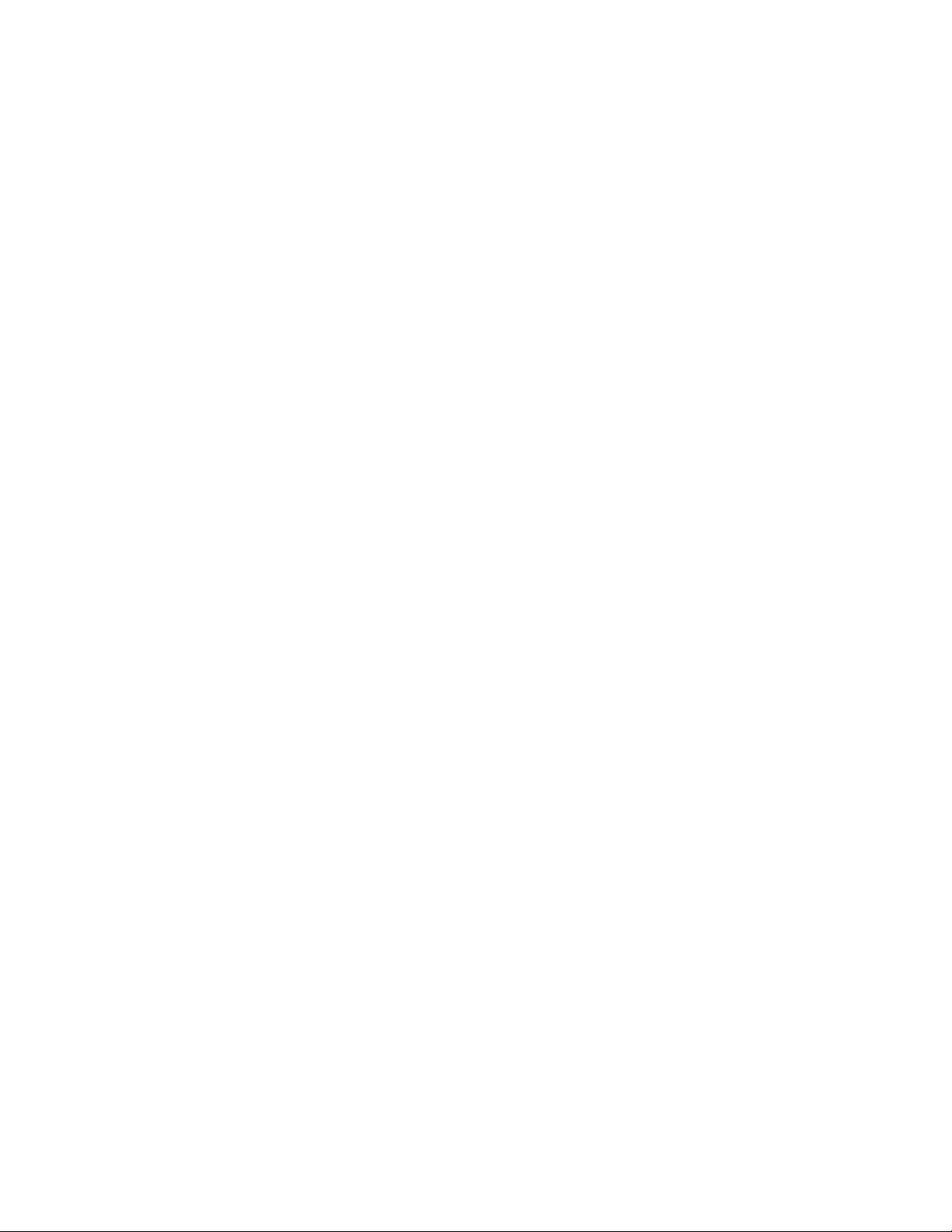
Bilaga A: HP Web JetAdmin och HP Embedded Web Server ................. 49
Bilaga B: Hur gör jag för att?.................................................................... 51
Dela skrivarinformation....................................................................... 51
Ställa in skrivaren för att skicka e-postmeddelanden.......................... 52
Ställa in skrivaren för att ta emot och svara på
e-postmeddelanden............................................................................58
Innehållsförteckning................................................................................. 64
2 Innehåll SVSE
Page 7
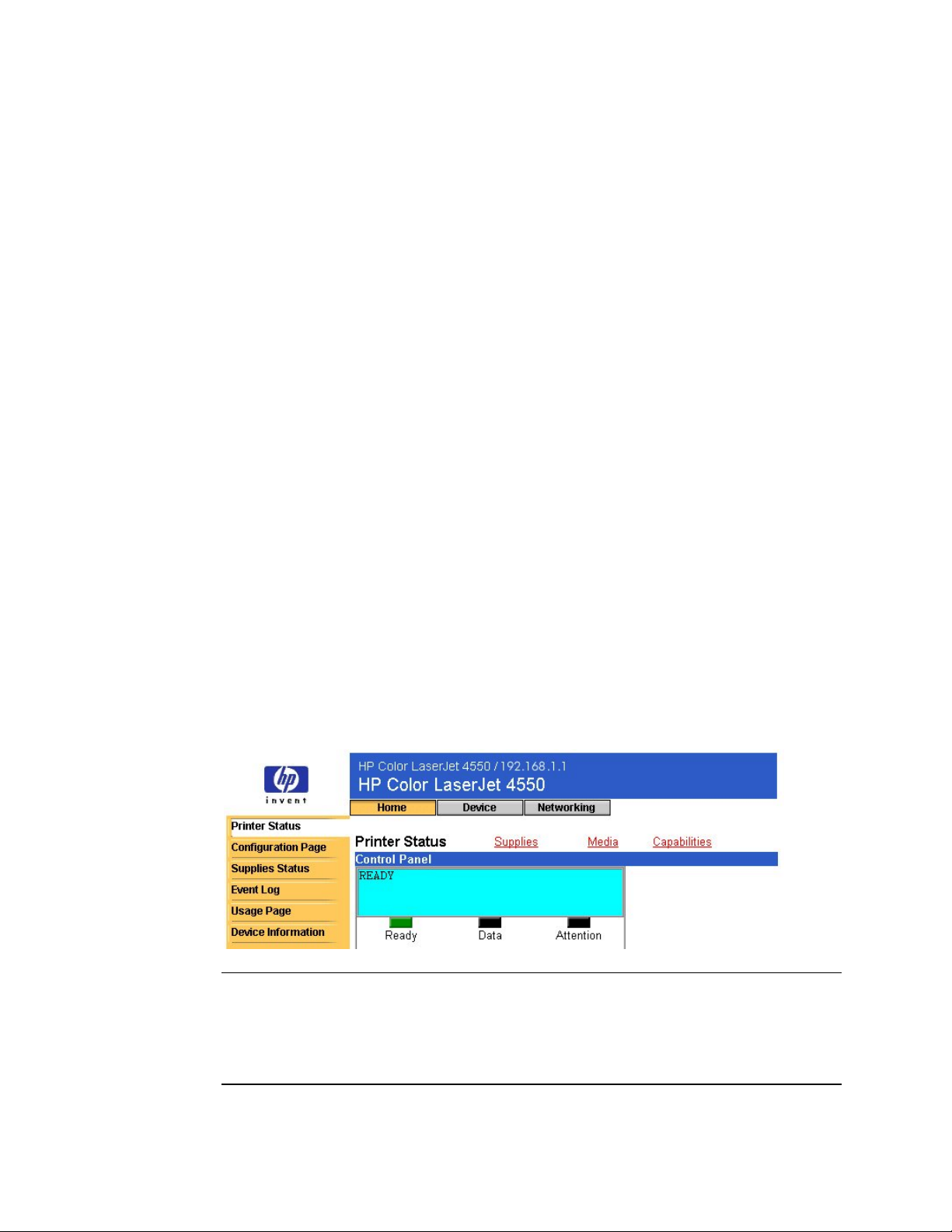
Översikt
HP Embedded Web Server
Med en webbserver får du en miljö där du kan använda webbprogram.
Med den här funktionen får du en miljö där du kan använda program på
datorn på liknande sätt som i ett operativsystem, t.ex. Windows®. En
webbläsare, t.ex. Microsoft® Internet Explorer eller Netscape Navigator,
använder den inbäddade webbservern för att visa utskrifter från
webbprogrammen.
När en webbserver kallas ”inbäddad” betyder det att den finns på en
maskinvaruenhet (t.ex. en skrivare) eller i den inbyggda programvaran,
men att den inte är ett program som har kopierats till en nätverksserver.
Fördelen med en inbäddad webbserver är att du får ett skrivargränssnitt
som alla med nätverksanslutna datorer och standard-webbläsare kan
använda. Du behöver inte installera eller konfigurera något särskilt
program.
Med HP Embedded Web Server kan du visa statusinformation, ändra
inställningar och fjärrhantera skrivaren från din dator.
Den översta delen av programmets hemsida visas nedan.
Obs!
Skärmbilderna för HP Embedded Web Server som visas i den här
handboken är avsedda för skrivare i HP Color LaserJet 4550-serien. Om
du har en annan skrivarmodell kommer du att märka att den inbäddade
webbserverns utseende och funktioner skiljer sig något från dessa bilder.
SVSE HP Embedded Web Server 3
Page 8
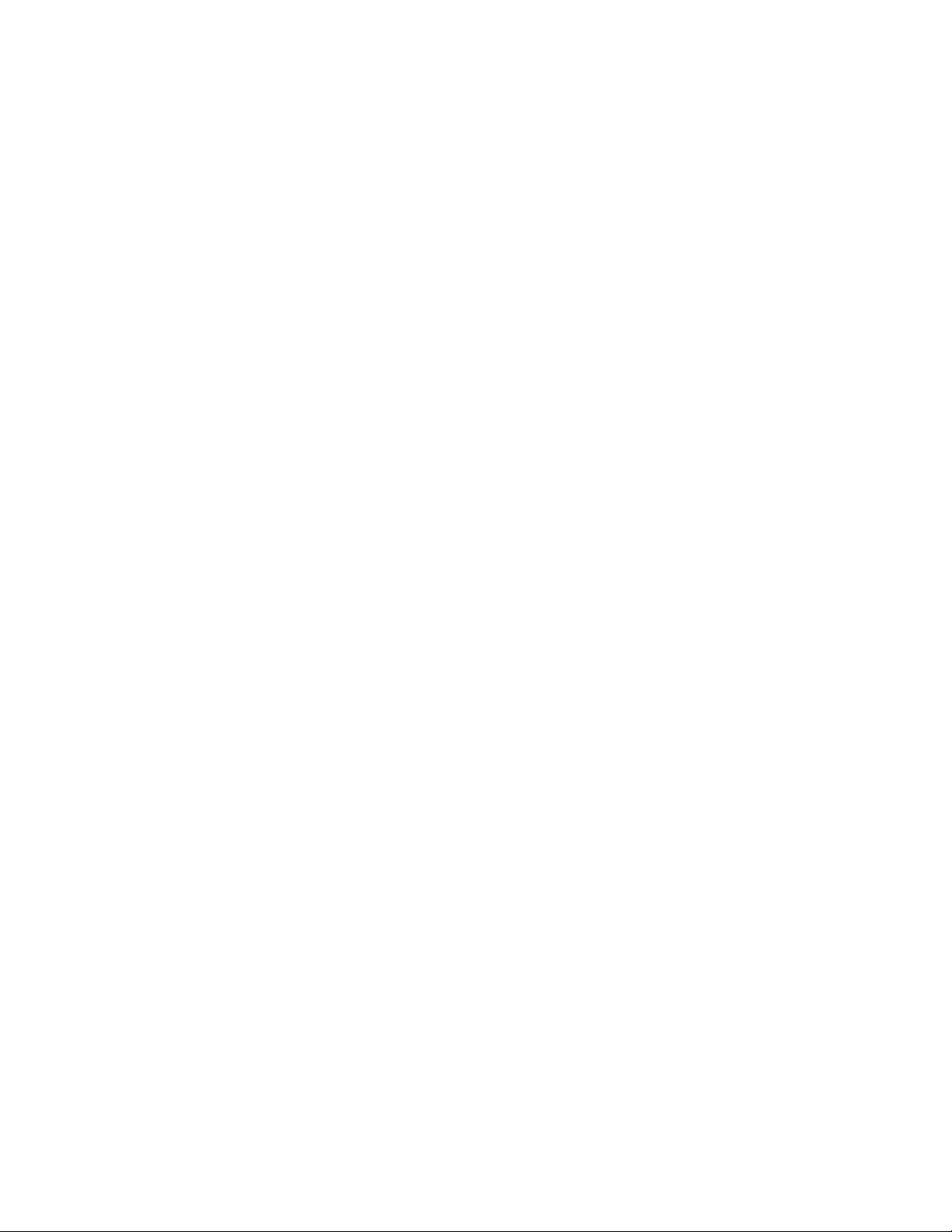
Funktioner
Med HP Embedded Web Server kan du visa status för skrivare och
nätverkskort och hantera utskriftsfunktioner från din dator. Du kan göra
följande med HP Embedded Web Server:
• Visa meddelanden från skrivarens kontrollpanel och statuslampor.
• Bestämma återstående användningstid för förbrukningsartiklar.
• Beställa förbrukningsartiklar.
• Visa och ändra konfiguration för fack.
• Visa och ändra skrivarens konfiguration.
• Visa och skriva ut interna sidor.
• Underrättas om skrivarhändelser.
• Lägga till eller anpassa länkar till andra hemsidor.
• Välja språk för den inbäddade webbserverns sidor.
• Visa och ändra nätverkskortets konfiguration.
4 HP Embedded Web Server SVSE
Page 9
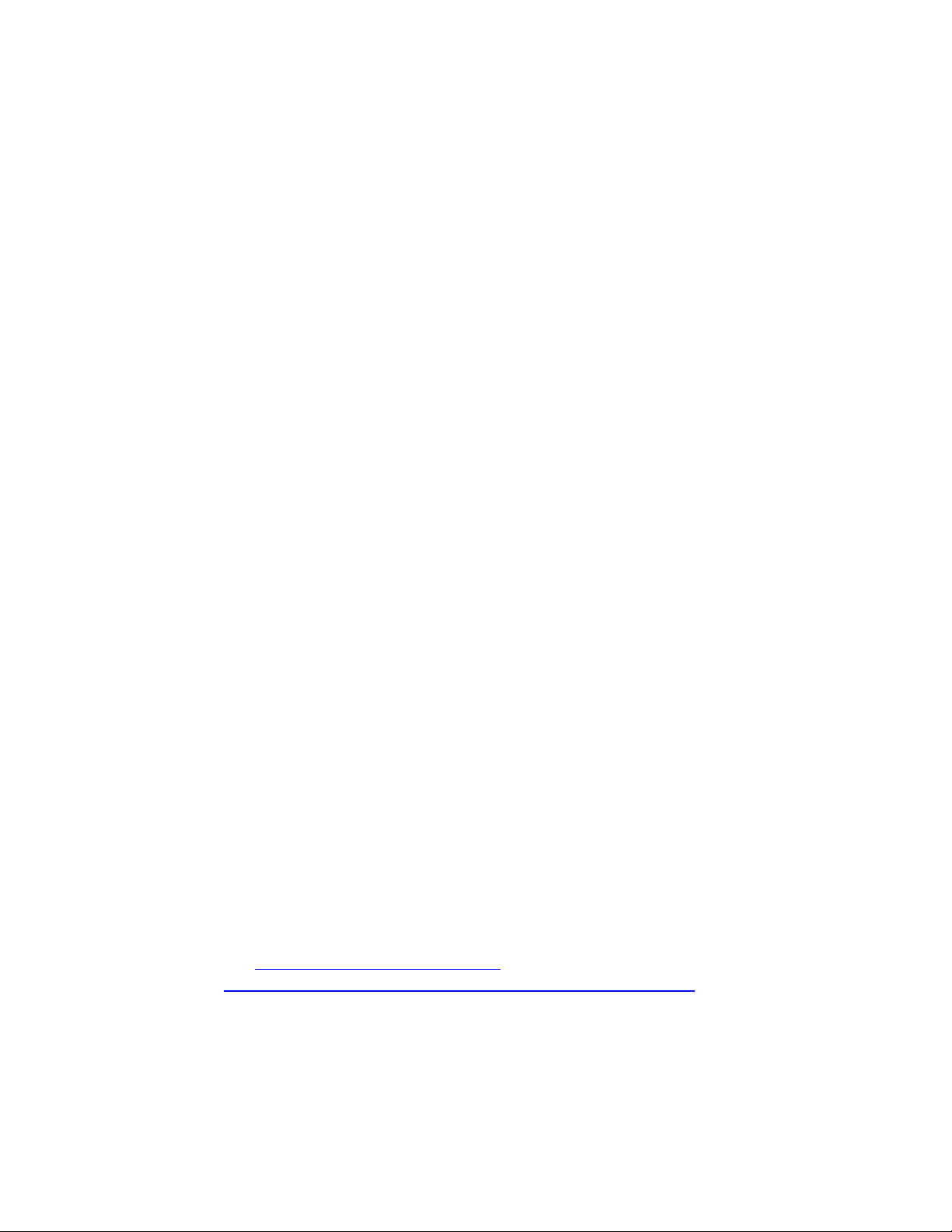
Ytterligare funktioner som är tillgängliga med en permanent lagringsenhet
Om du har en permanent lagringsenhet (t.ex. en installerad hårddisk)
installerad på din skrivare kan du visa, skapa och behålla ytterligare
information.
• Usage page (Användningssida)—Med en installerad hårddisk kan du
visa användningssidan. På Usage page (Användningssidan) anges
sidantal för varje material som har passerat genom skrivaren. Här
visas också den genomsnittliga tonertäckningen per sida för varje färg.
Usage page (Användningssidan) är inte tillgänglig utan den extra
lagringen för den installerade hårddisken.
• Alerts (Varningar)—Om du har en hårddisk installerad kan du skapa
fyra olika listor för informationsmeddelanden med upp till 20 mottagare
för varje lista. Om du inte har den extra lagringen för den installerade
hårddisken kan du bara skicka varningar till två e-postadresser.
• Other links (Andra länkar)—Om du har en hårddisk installerad kan
du lägga till upp till fem ytterligare länkar till valfria hemsidor. Om du
inte har den extra lagringen för den installerade hårddisken kan du
lägga till en ytterligare länk.
Beroende på vilken skrivarmodell du har kan en hårddisk ha levererats
med din skrivare. För att få veta om du har en hårddisk installerad skriver
du ut en konfigurationssida. (Du kan också titta på den inbäddade
webbserverns konfigurationssida Se sidan 12.) På konfigurationssidan
finns en lista över alla installerade tillbehör.
Så här skriver du ut en konfigurationssida:
1. På skrivarens kontrollpanel trycker du på Menu (Meny) tills
INFORMATION MENU (menyn INFORMATION) visas.
2. Tryck på Item (Nästa val) tills PRINT CONFIGURATION (SKRIV UT
KONFIGURATION) visas.
3. Tryck på Select (Välj) för att skriva ut konfigurationssidan. När
processen är slutförd återgår skrivaren till läget READY (REDO).
Om din skrivare inte har en hårddisk installerad kan du beställa en. Mer
information hittar du i användarhandboken som du fick med skrivaren eller
på: http://www.hp.com/go/buy_hp (för USA) eller
http://www.hp.com/country/us/eng/othercountriesbuy.htm.
SVSE HP Embedded Web Server 5
Page 10
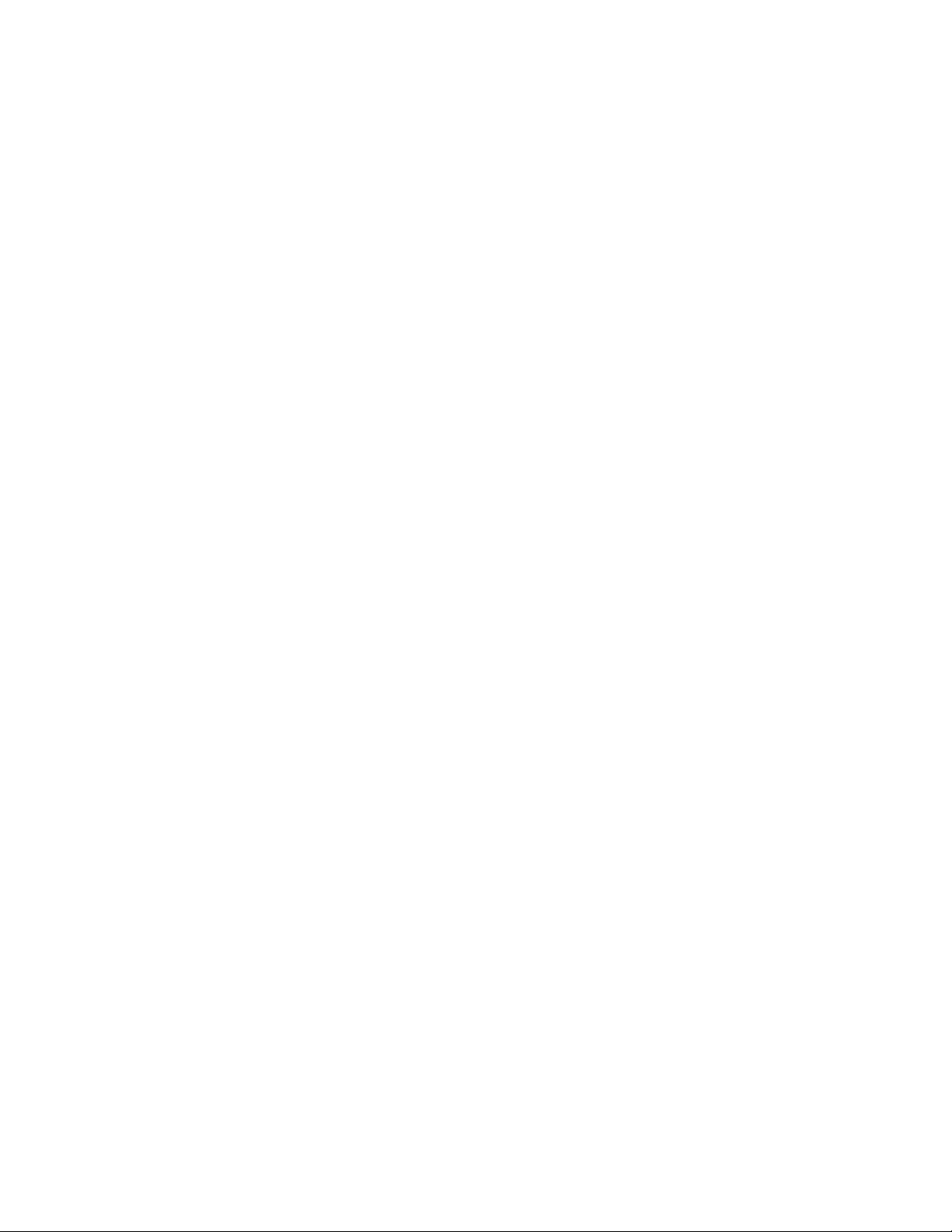
Introducering av ChaiVM (embedded virtual machine)
I skrivaren finns också en inbäddad virtuell maskin som heter ChaiVM där
du kan köra Java™-program. Med infrastrukturen i skrivaren kan du skapa
utökade lösningar, lösa problem och enkelt hantera skrivaren. Den
inbäddade virtuella maskinen är speciellt utformad för att förenkla
nätverks- och internetkommunikation.
Med den här allmänna virtuella maskinens operativsystem får du många
nya möjligheter:
• Tillverkare kan skapa anpassade skrivarfunktioner snabbare och
enklare än förut och vara säkra på att programmen kommer att köras
på den inbäddade virtuella maskinen. Det behövs ingen anpassad
utvecklingsmiljö. Ett Java-program som körs på ChaiVM virtual
machine i en Windows 98-miljö kan också köras i Macintosh-miljö eller
på en skrivare.
• Inbyggd programvara för skrivaren och andra program kan ges ut och
uppdateras senare.
• Med ChaiWM:s dynamiska egenskaper kan ett program köras på den
inbäddade virtuella maskinen (t.ex. ett diagnostiskt självtest-program)
för att sedan raderas när kommandot är utfört. Du behöver inte lagra
program permanent på skrivaren.
De här funktionerna finns på alla skrivare som har ChaiVM.
6 HP Embedded Web Server SVSE
Page 11
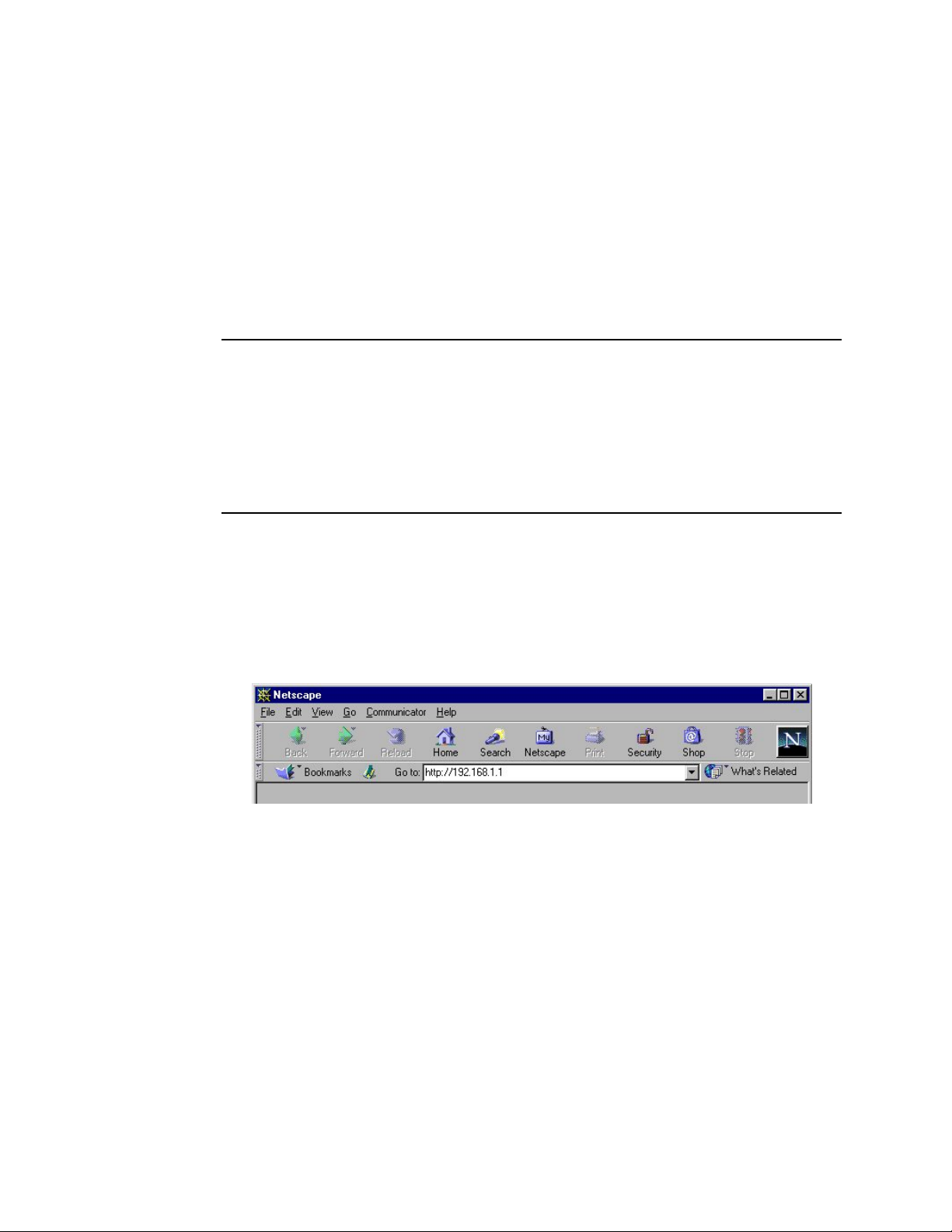
Använda HP Embedded Web Server
Systemkrav
För att kunna använda HP Embedded Web Server måste du ha följande:
• ett TCP/IP-baserat nätverk
• en webbläsare installerad på din dator, helst Netscape Navigator 4.7x
eller Microsoft Internet Explorer 5.0x eller senare
Obs!
Den inbäddade webbservern kan användas i alla operativsystem som
stöder TCP/IP- protokollet och webbläsare.
Den inbäddade webbservern stöder inte skrivaranslutningar i IPXbaserade nätverk. Den kan inte heller användas med en parallell kabel.
Utanför en brandvägg kan ingen se sidorna på den inbäddade
webbservern .
Visa HP Embedded Web Server
1. Starta din webbläsare.
2. I fältet Address (Adress): eller fältet Go to (Gå till): skriver du vilken
IP-adress som skrivaren har tilldelats (t.ex.: http://192.168.1.1) eller
värdnamnet (t. ex.: http://myprinter).
Skrivarens IP-adress hittar du i TCP/IP-avsnittet på skrivarens
konfigurationssida under Protocol Information (Protokollinformation).
Så här skriver du ut en konfigurationssida:
a. På skrivarens kontrollpanel trycker du på Menu (Meny) tills
INFORMATION MENU (menyn INFORMATION) visas.
b. Tryck på Item (Nästa val) tills PRINT CONFIGURATION (SKRIV
UT KONFIGURATION) visas.
c. Tryck på Select (Välj) för att skriva ut konfigurationssidan. När
processen är slutförd återgår skrivaren till läget READY (REDO).
SVSE HP Embedded Web Server 7
Page 12
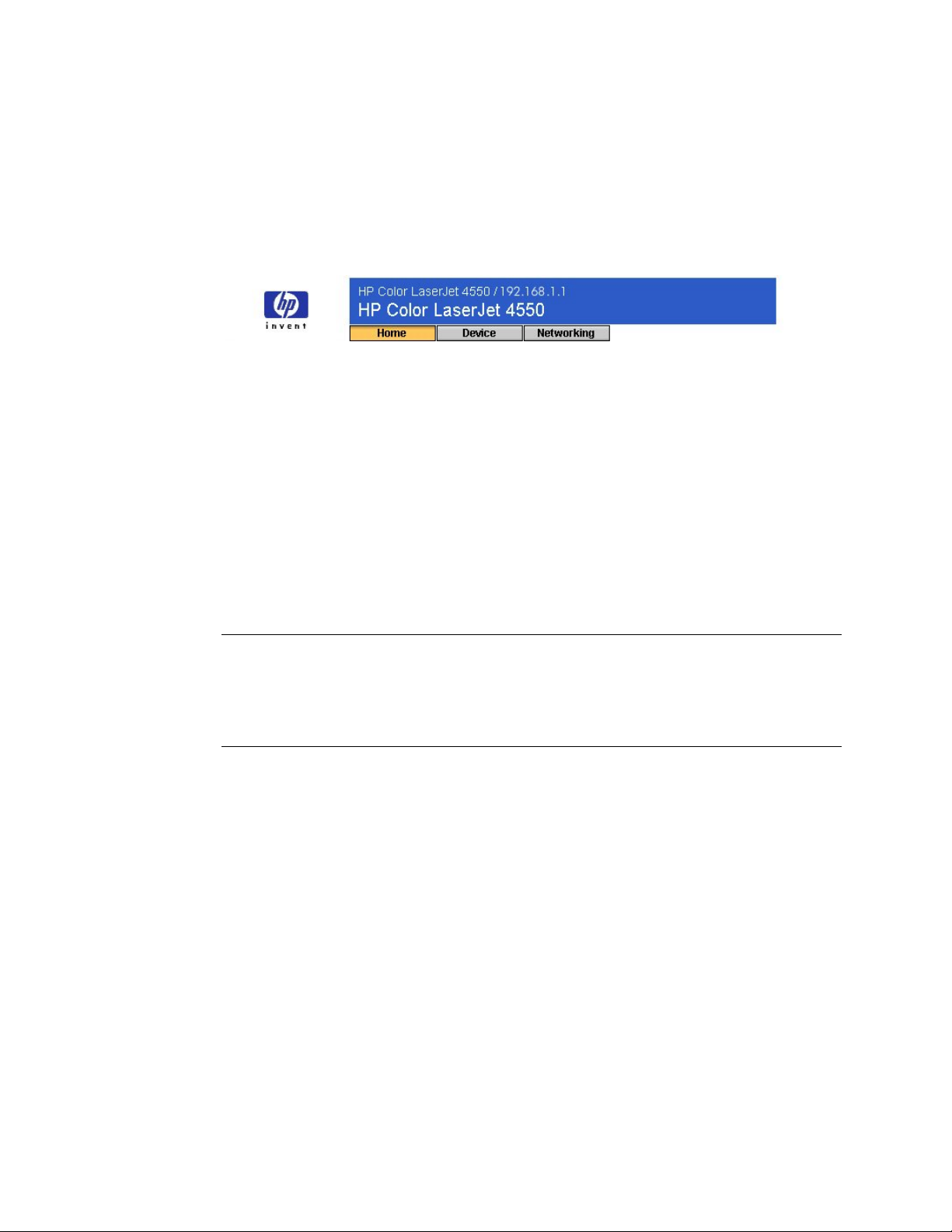
Navigera på HP Embedded Web Server
HP Embedded Web Server har tre interna webbsidor där du kan se
skrivarinformation och ändra konfigurationsalternativ. För att komma till
dessa sidor klickar du på flikarna Home (Hem), Device (Enhet), eller
Networking (Nätverk).
• Home pages (Hemsidorna) är informationssidor för skrivaren. Du kan
inte konfigurera skrivaren från de här sidorna. (Mer information finns
på sidan 9.)
• Med Device pages (Enhetssidorna) kan du konfigurera skrivaren från
din dator. (Mer information finns på sidan 17.)
• Med Networking pages (Nätverkssidorna) kan du visa
nätverksstatus och konfigurera skrivarens nätverkskort från din dator.
(Mer information finns på sidan 46.)
På de här sidorna finns ytterligare länkar. Mer information finns i avsnittet
“Other links” på sidan 42.
Obs!
Skärmbilderna för HP Embedded Web Server som visas i den här
handboken är avsedda för skrivare i HP Color LaserJet 4550-serien. Om
du har en annan skrivarmodell kommer du att märka att den inbäddade
webbserverns utseende och funktioner skiljer sig något från dessa bilder.
8 HP Embedded Web Server SVSE
Page 13
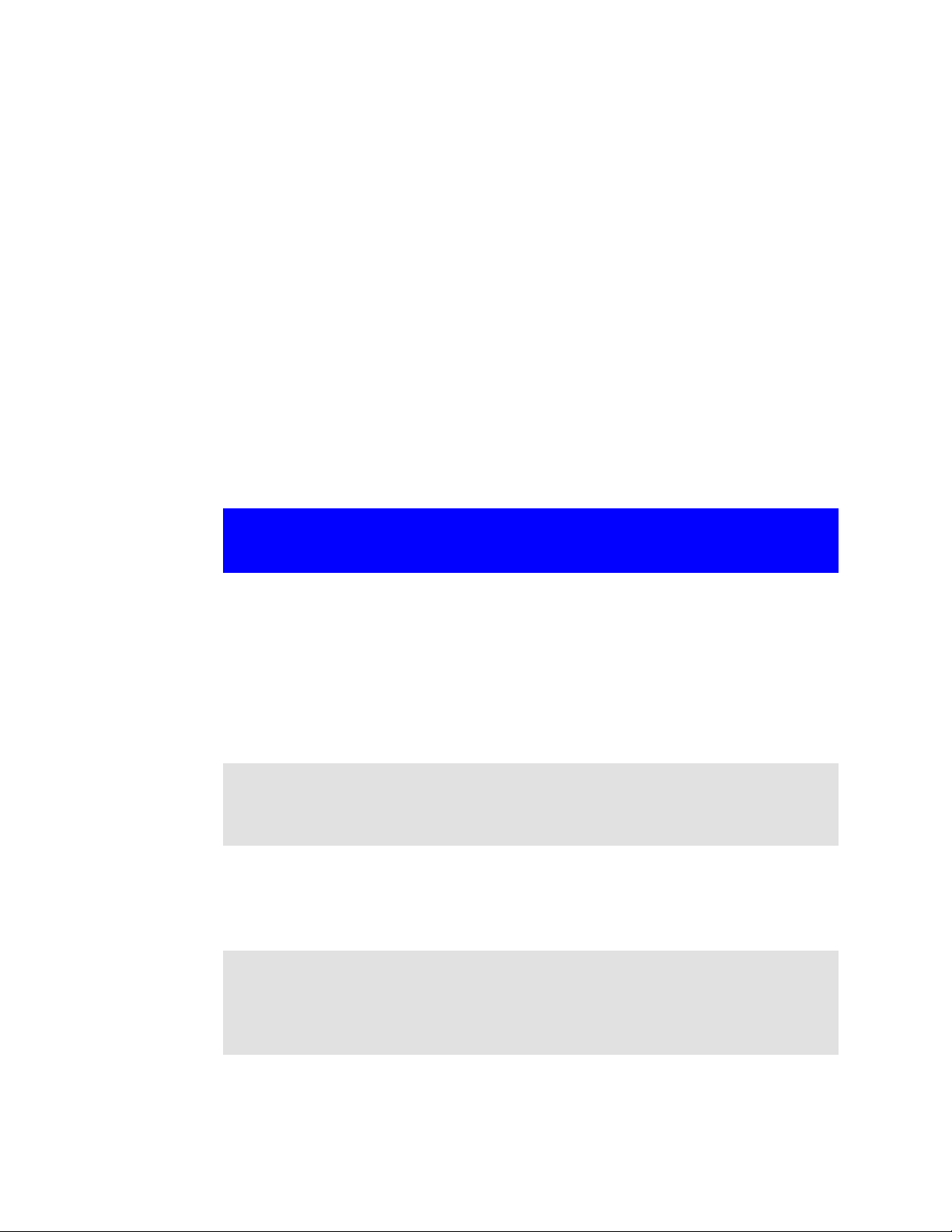
Översikt
Visa skrivarstatus genom att använda hemsidorna
Hemsidorna är informationssidor för skrivaren. Du kan inte konfigurera
skrivaren från de här sidorna. I nedanstående tabell finns en förteckning
över alla hemsidor och dess funktioner. Gå till det angivna sidnumret för
att få mer information.
Hemsida Funktioner
Printer status page
(Skrivarstatussida)
(sidan 11)
Configuration page
(Konfigurationssida)
(sidan 12)
Supplies status
page
(Skrivarstatussida)
(sidan 13)
Event log page
(Sidan
Händelselogg)
(sidan 14)
Ger dig tillgång till fjärrfunktionerna Go (Start)
och Job Cancel (Avbryt utskrift); visar
kontrollpanelsmeddelanden och statuslampor
(inklusive hjälp); ger dig möjlighet att ställa in
uppdateringsfrekvens; och visar
konfigurationerna för inmatningsfacket, den
återstående användningstiden för
förbrukningsartiklar och installerade tillbehör.
Visar alla inställningar för skrivarens
konfiguration.
Visar den återstående användningstiden för
förbrukningsartiklar och hjälper dig att beställa
nya.
Visar de senaste skrivarhändelserna och
skrivarfelen.
SVSE Visa skrivarstatus genom att använda hemsidorna 9
Page 14
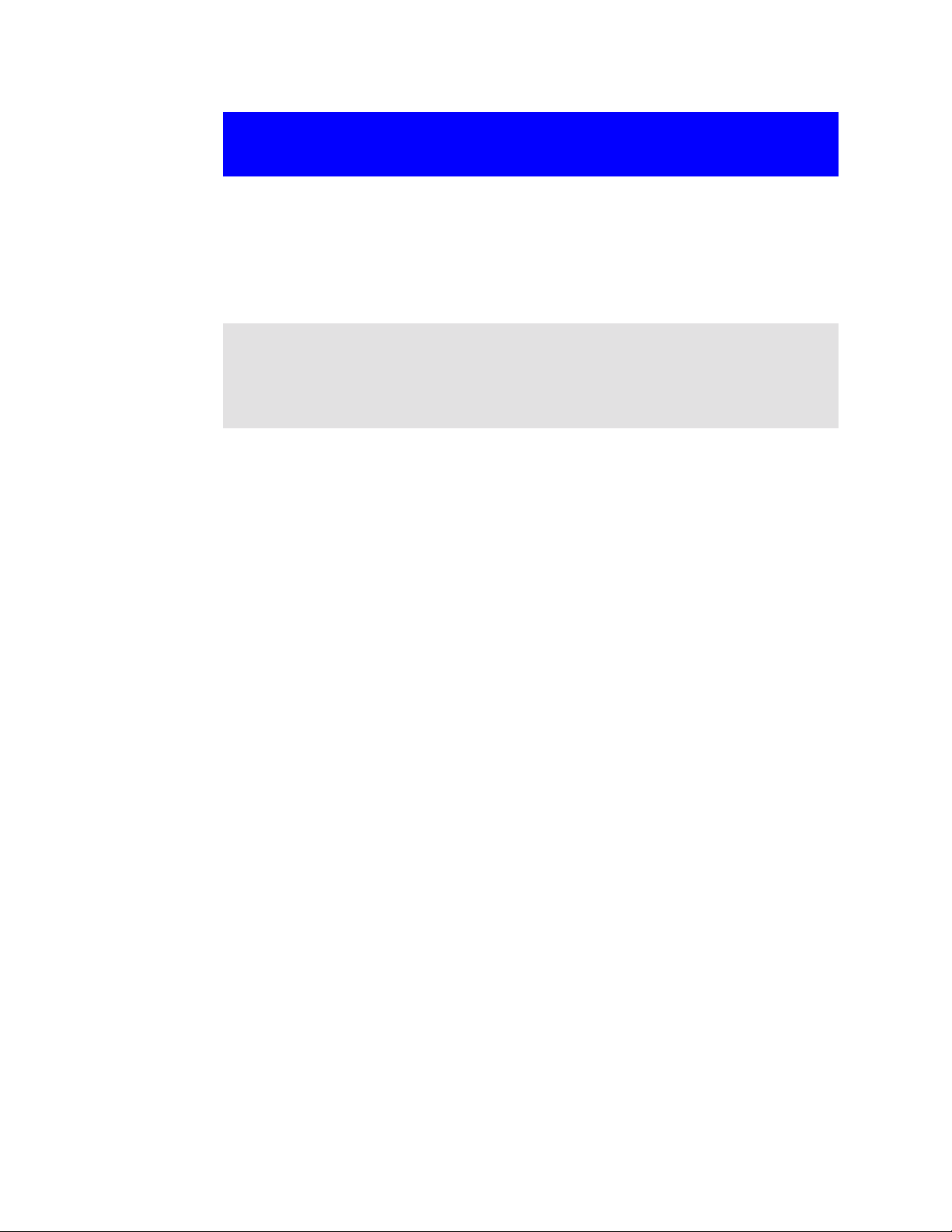
Hemsida Funktioner
Usage page
(Användningssida)
(sidan 15)
Device information
page
(Informationssida för
enheten) (sidan 16)
Visar skrivarens namn och serienummer, anger
sidantal för varje material som har passerat
genom skrivaren och visar genomsnittlig
tonertäckning per sida för varje färg. (Den här
sidan har du bara tillgång till om din skrivare har
en permanent lagringsenhet installerad.)
Visar beskrivning av enheten, inventarienummer,
företagsnamn, namn på kontaktperson samt
skrivarens IP-adress, modellnummer och
serienummer.
10 Visa skrivarstatus genom att använda hemsidorna SVSE
Page 15
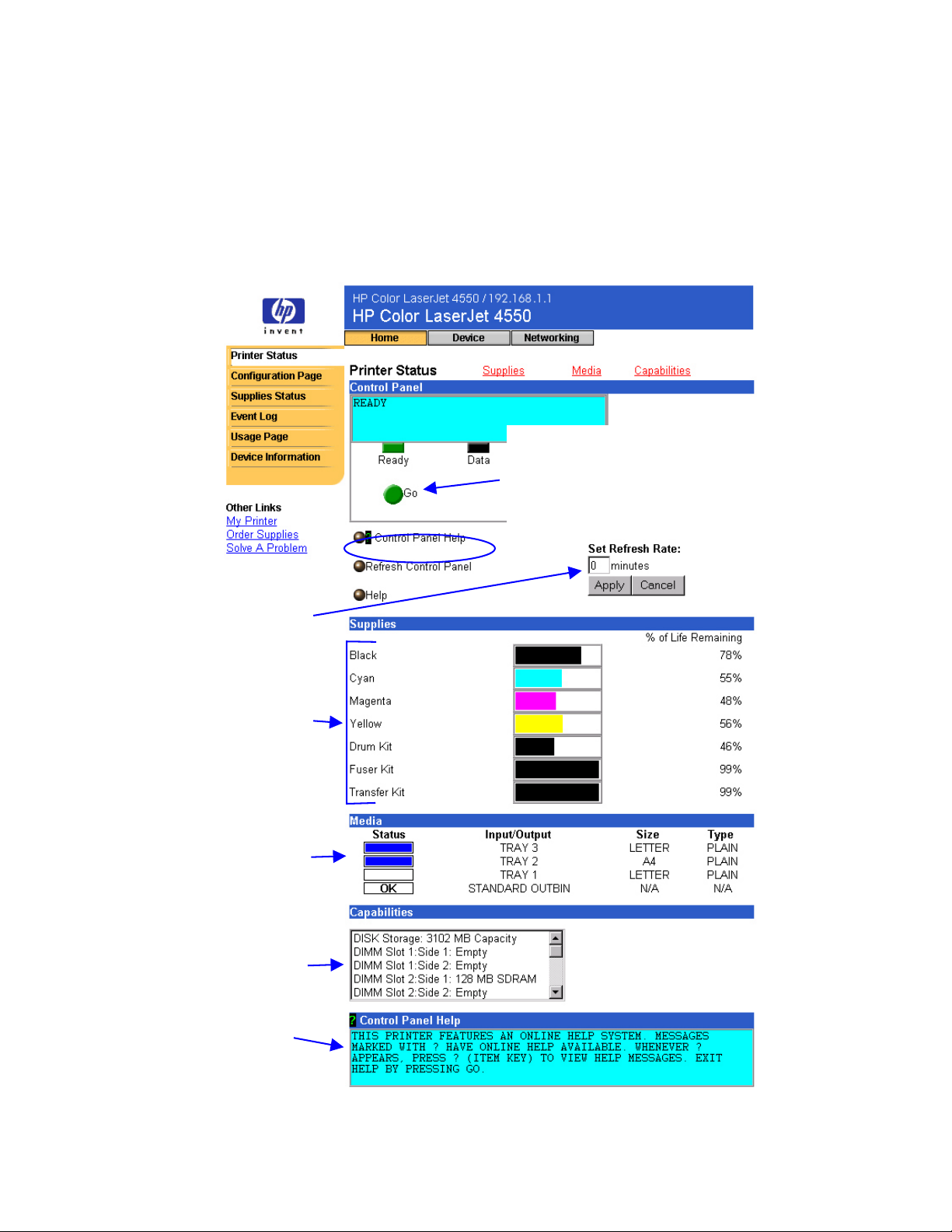
Sidan om skrivarstatus
g
På sidan Printer status (Skrivarstatus) visas aktuella meddelanden och
status(XE)-lampor på skrivarens kontrollpanel under rubriken Control
Panel (Kontrollpanel). Klicka på Control Panel Help (Kontrollpanel
Hjälp) längst ned på skärmen för att se vilken hjälp du just nu kan få från
skrivarens kontrollpanel.
Skriv antal minuter eller klicka
på Apply (Verkställ) för att
ställa in med vilken frekvens
den inbäddade webbservern
ska kontrollera skrivarens
status.
Klicka på knappen Go (Start) på skrivaren för att
fortsätta skriva ut eller påbörja en utskrift. Knappen
Job Cancel (Avbryta utskrift) måste aktiveras från
sidan Security (Säkerhet). Klicka på Device (Enhet)
överst på skärmen och klicka sedan på Security
(Säkerhet) i det vänstra navigeringsfältet.
Visar återstående
användningstid för varje
förbrukningsartikel (i
procent).
Visar status och
konfigurationsinformation för
inmatningsfack och
utmatnin
Visar vilka tillbehör som är
installerade på skrivaren.
Tryck på knappen [?] för att
visa vi l k e n hj älp som just nu
finns tillgänglig på skrivarens
kontrollpanel.
sfack.
SVSE Visa skrivarstatus genom att använda hemsidorna 11
Page 16
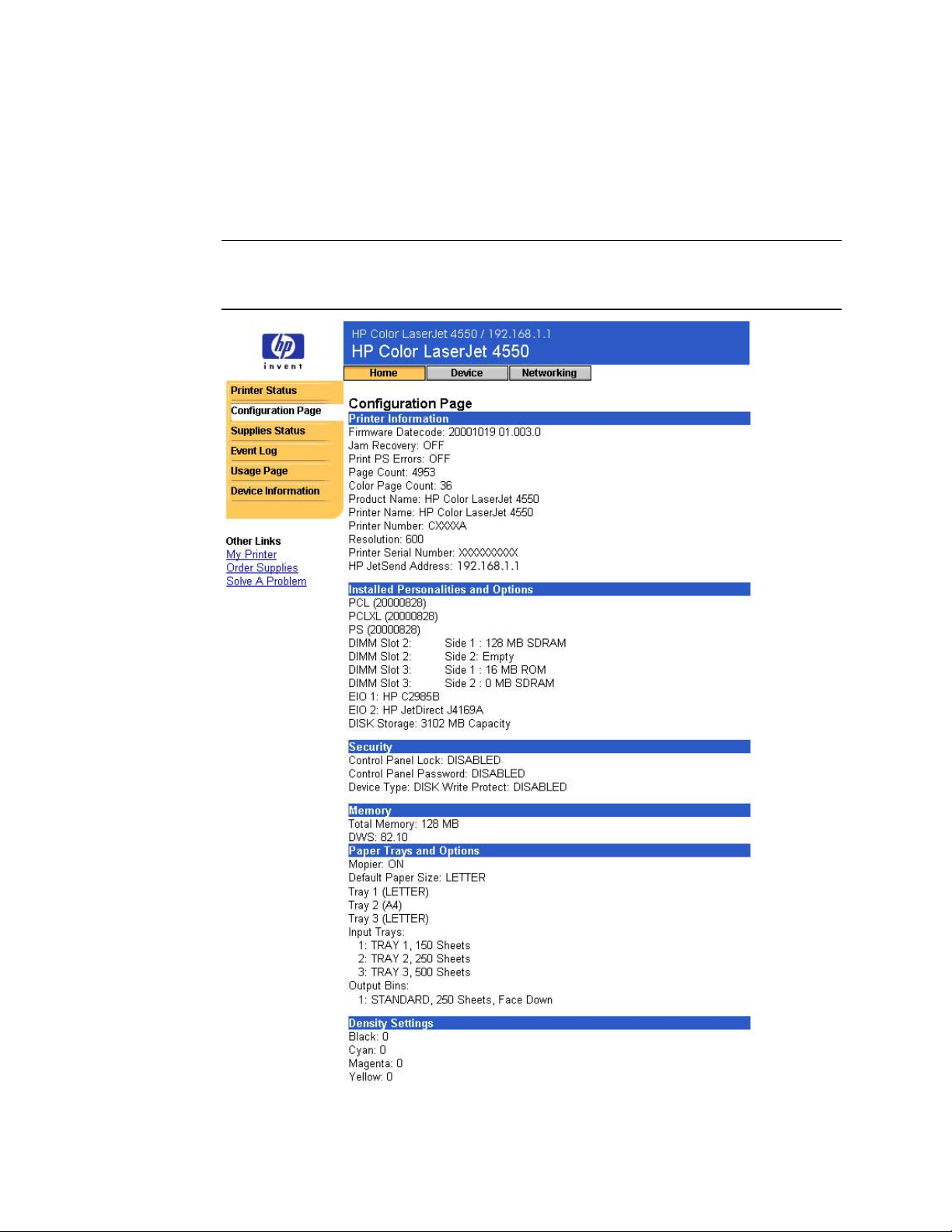
Sidan om konfiguration
Använd sidan Konfiguration för att se aktuella skrivarinställningar, utföra
felsökning för problem med skrivaren eller bekräfta installation av valfria
tillbehör, t.ex. minne (DIMM-kort) eller enheter för pappershantering.
Obs!
Du kan skicka sidan Konfiguration till vem du vill med e-post. Mer
information finns på sidan 51.
12 Visa skrivarstatus genom att använda hemsidorna SVSE
Page 17
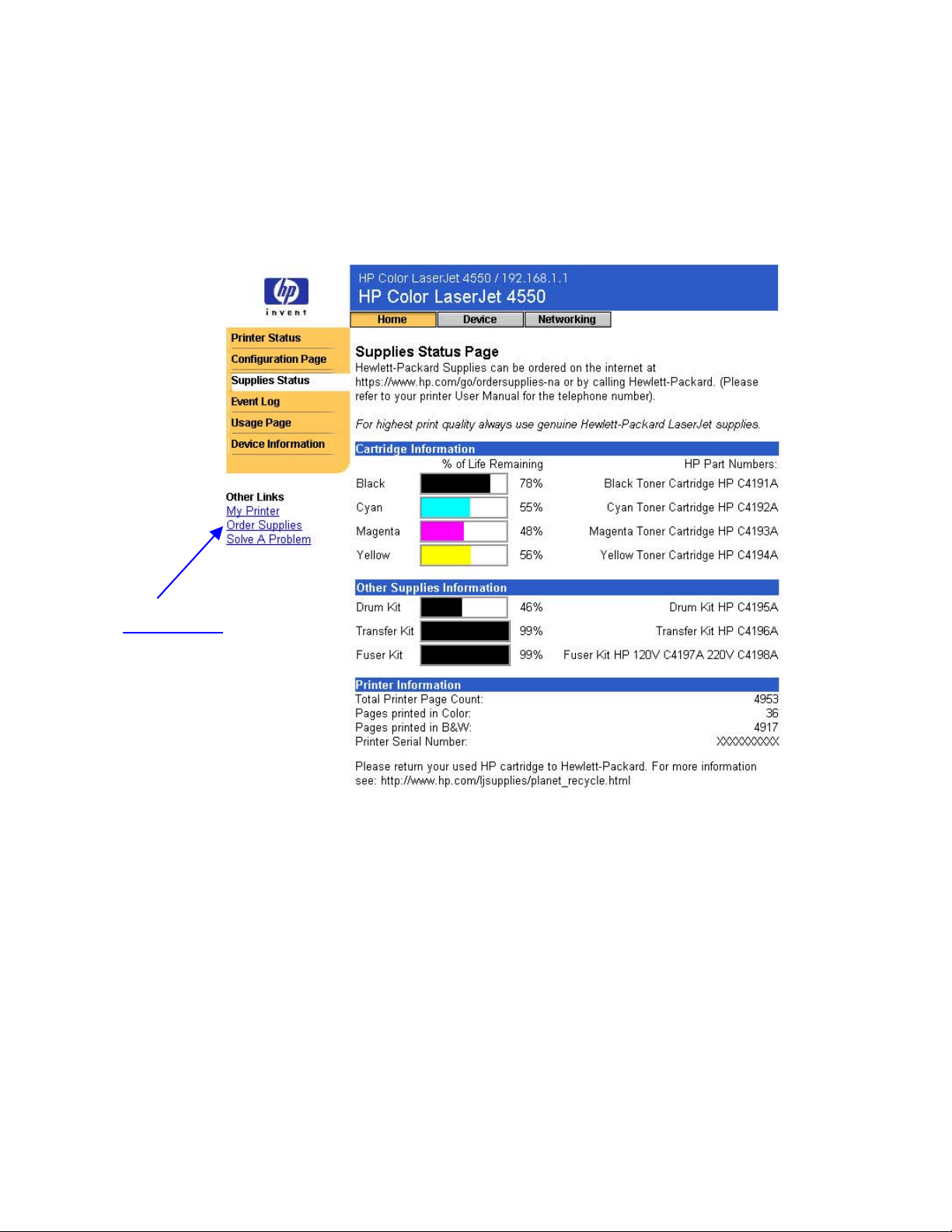
Sidan om status för förbrukningsmaterial
På Supplies status page (Statussidan för förbrukningsmaterial) visas
återstående användningstid och HP-artikelnummer för varje
förbrukningsartikel. (Det underlättar om du har artikelnummer tillgängligt
när du beställer förbrukningsartiklar.)
Klicka på länken
Order Supplies (Beställa
förbrukningsmaterial) för att
beställa förbrukningsmaterial
via Internet.
SVSE Visa skrivarstatus genom att använda hemsidorna 13
Page 18
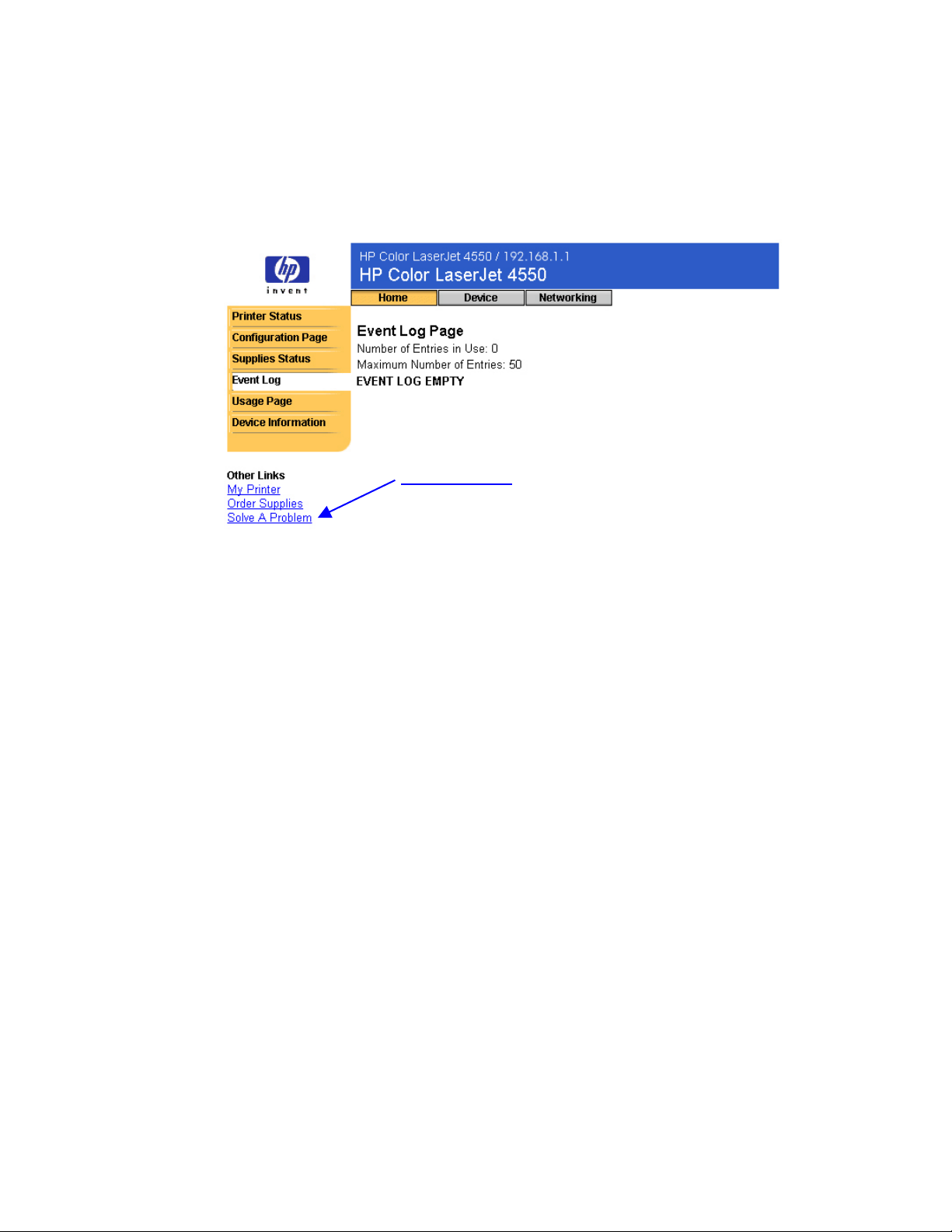
Sidan om händelselogg
På Event log page (Sidan Händelselogg) visas de senaste
skrivarhändelserna, inklusive papperstrassel, servicefel och andra
skrivarfel.
För att snabbt få tillgång till mer information om
felmeddelanden klickar du på länken
Solve A Problem (Lösa ett problem) och
markerar sedan Error Messages
(Felmeddelanden). (Med den här länken
kommer du till hp.com på webben. Länken
tillhör inte den inbäddade webbservern.)
14 Visa skrivarstatus genom att använda hemsidorna SVSE
Page 19
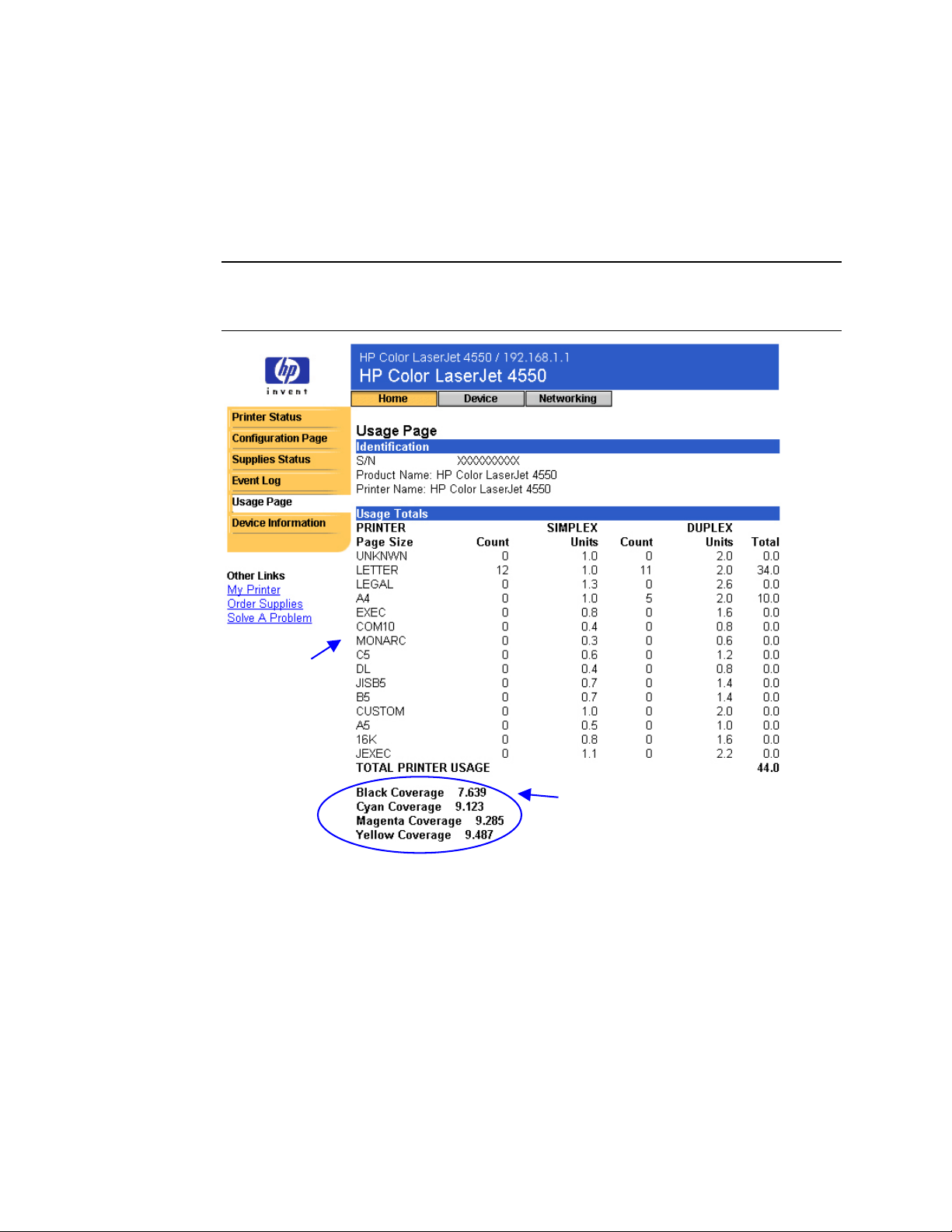
Sidan om användning
På Usage page (sidan Användning) visas skrivarens namn och
serienummer och sidantal för varje material som har passerat genom
skrivaren anges. Här visas också den genomsnittliga tonertäckningen per
sida för varje färg.
Obs!
Usage page (sidan Användning) är bara tillgänglig om din skrivare har en
permanent lagringsenhet (t.ex. en installerad hårddisk).
Totalanvändning visas för
varje material.
Totalanvändningen visar
antal sidor som skrivits ut
på en sida, antal sidor som
skrivits ut på två sidor och
totalanvändningen av de
två utskriftsmetoderna.
Beskriver genomsnittlig tonertäckning
per sida för varje färg.
(Det här värdet delas inte in i ett värde
för färgsidor och ett värde för svartvita
sidor. Det kombineras ihop till ett värde
för alla sidor som skrivs ut.
SVSE Visa skrivarstatus genom att använda hemsidorna 15
Page 20
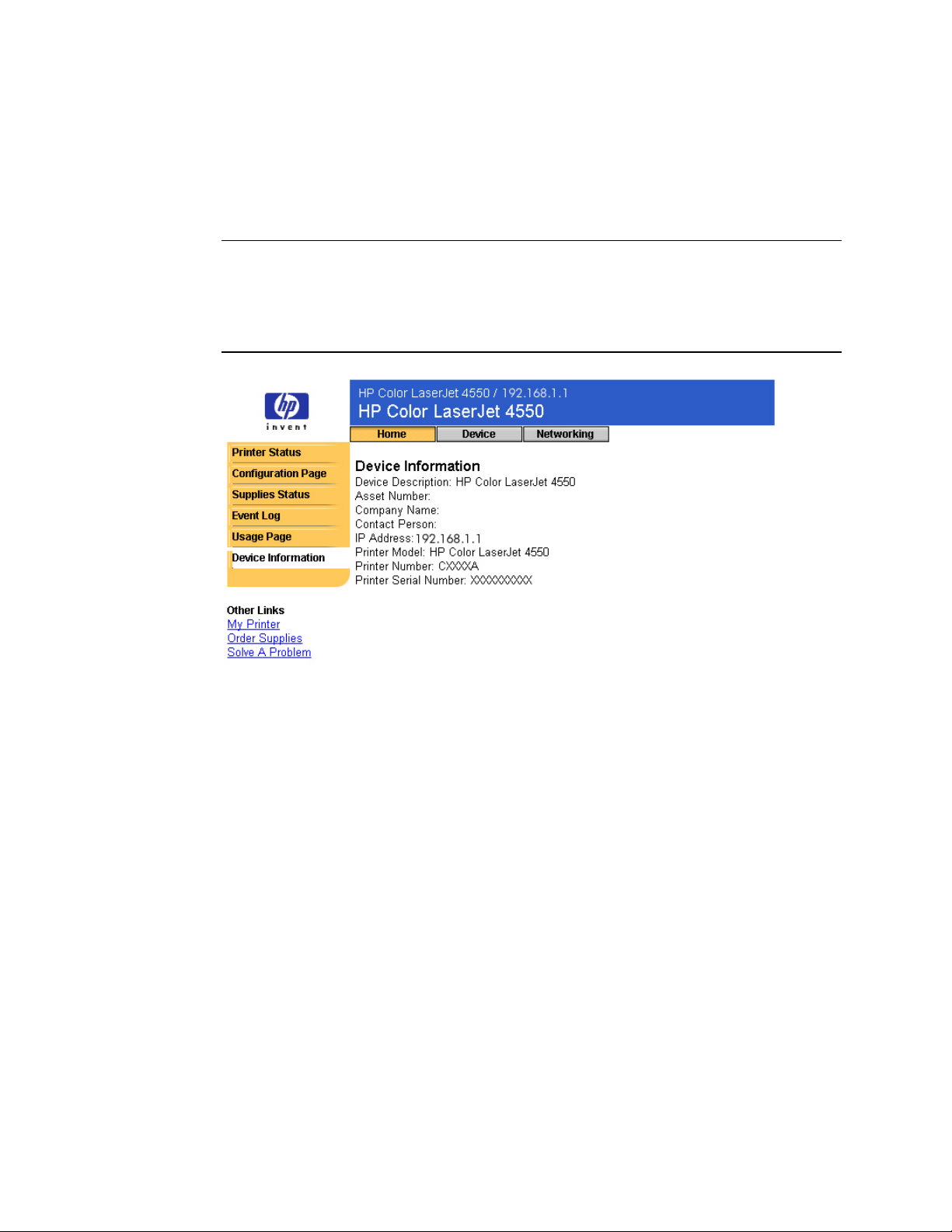
Sidan om enhetsinformation
På sidan Device information (Enhetsinformation) finns en beskrivning av
enheten, inventarienummer, företagsnamn, namn på kontaktperson samt
skrivarens IP-adress, modellnummer och serienummer.
Obs!
Du måste välja enhetsbeskrivning, inventarienummer, företagsnamn och
kontaktperson från enhetssidorna. Klicka på Device (Enhet) överst på
skärmen och klicka sedan på Device Information (Enhetsinformation) i
det vänstra navigeringsfältet. Mer information finns på sidan 44.
16 Visa skrivarstatus genom att använda hemsidorna SVSE
Page 21
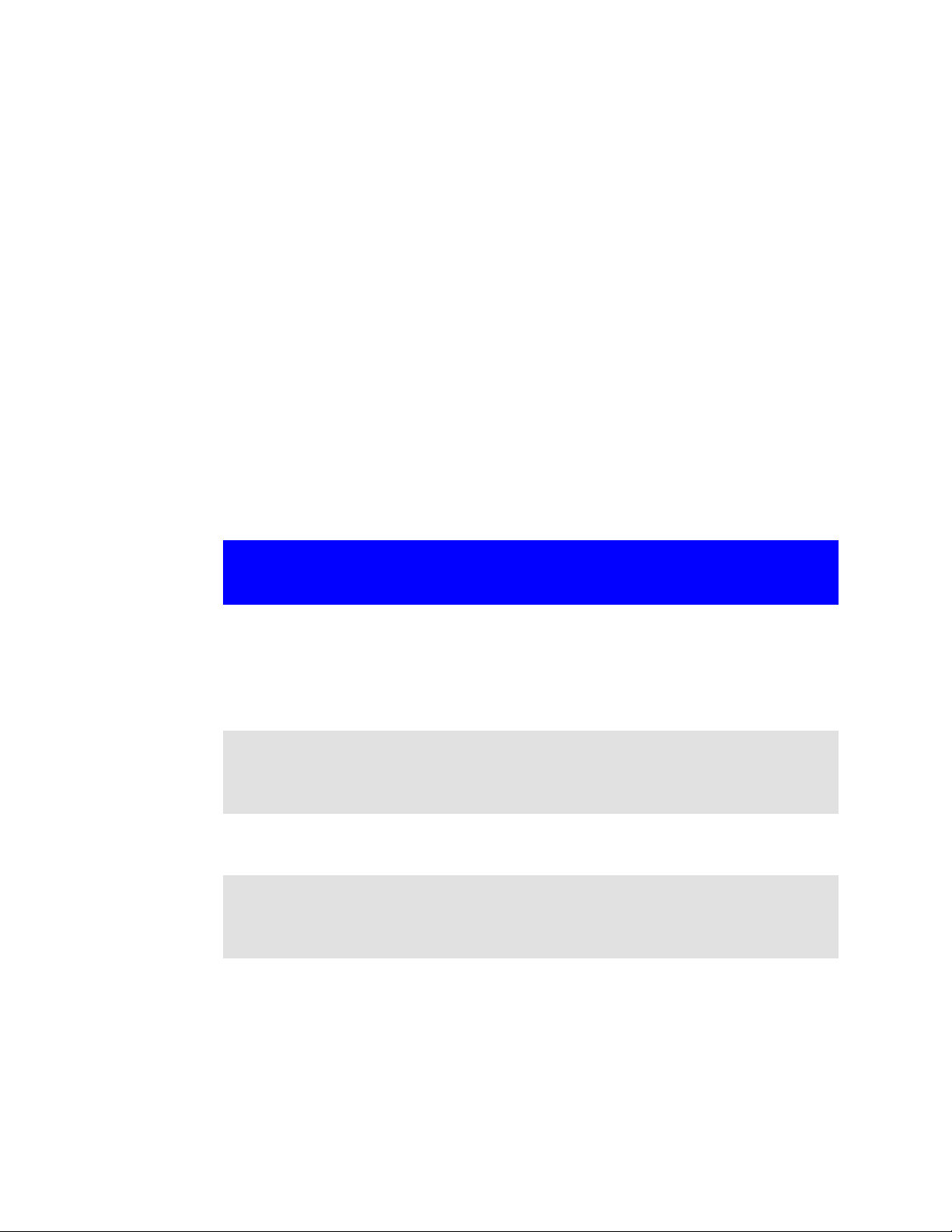
Översikt
Konfigurera skrivaren genom att använda enhetssidorna
Med enhetssidorna kan du konfigurera skrivaren från din dator. I
nedanstående tabell finns en förteckning över alla enhetssidor och dess
funktioner. Gå till det angivna sidnumret för att få mer information.
Enhetssidor Funktioner
Configure
printer
(Konfigurera
skrivare)
(sidan 19)
Alerts
(Varningar)
(sidan 23)
Email (E-post)
(sidan 34)
Security
(Säkerhet)
(sidan 41)
Other links
(Andra länkar)
(sidan 42)
Innehåller en förteckning över menyer där du kan
skriva ut interna skrivarsidor och konfigurera skrivaren
från en fjärrdator.
Här kan du ställa in skrivaren så att den skickar
problem- och statusvarningar till vem du vill med
e-post.
Här kan du konfigurera e-postinställningar för utgående
och inkommande e-post.
Här kan du skapa ett lösenord för att kontrollera vem
som kan avbryta jobb eller använda enhetssidorna från
en fjärrdator.
Här kan du lägga till eller anpassa länkar till valfria
hemsidor. De här länkarna visas i det vänstra
navigeringsfältet på sidorna i den inbäddade
webbservern.
SVSE Konfigurera skrivaren genom att använda enhetssidorna 17
Page 22

Enhetssidor Funktioner
Device
information
(Enhetsinform
ation)
(sidan 44)
Language
(Språk)
(sidan 45)
Här kan du döpa skrivaren och tilldela den ett
inventarienummer. Du kan lägga till namnet på den
person som i första hand ska kontaktas för att få
information om skrivaren. På den här sidan finns även
skrivarens IP-adress, skrivarmodell, skrivarnummer
och serienummer.
Här kan du välja språk för den inbäddade
webbserverns sidor.
18 Konfigurera skrivaren genom att använda enhetssidorna SVSE
Page 23

Sidan om att konfigurera skrivare
Med sidan Configure printer (Konfigurera skrivare) kan du skriva ut interna
skrivarsidor och konfigurera datorn från en fjärrdator. Du kan konfigurera
pappersfacken och ändra andra skrivarinställningar från de interna
skrivarsidorna.
Klicka på menyn för att visa en meny och fjärrhantera skrivaren. De här
menyerna påminner om de menyer som är tillgängliga från din skrivares
kontrollpanel. (En del av menyerna på skrivarens kontrollpanel är inte
tillgängliga från den inbäddade webbservern.)
Obs!
Skärmbilderna för HP Embedded Web Server som visas i den här
handboken är avsedda för skrivare i HP Color LaserJet 4500-serien. Om
du har en annan skrivarmodell kommer du att märka att den inbäddade
webbserverns utseende och funktioner skiljer sig något från dessa bilder.
Välj ett menynamn för att
konfigurera objekten på
den menyn.
SVSE Konfigurera skrivaren genom att använda enhetssidorna 19
Page 24

I nedanstående tabell beskrivs alla menyer.
Menynamn Beskrivning
Information menu
(Menyn
information)
Paper-handling
menu (Menyn
Pappershantering)
Printing menu
(Menyn Utskrift)
Configuration
menu (Menyn
Konfiguration)
I/O menu (Menyn
Val för I/O)
Resets menu
(Menyn
Återställning)
Den här menyn innehåller informationssidor med
beskrivningar av skrivaren och dess konfiguration.
Med den här menyn kan du definiera papperstyp
för varje fack.
Med den här menyn kan du välja utskriftsalternativ,
t.ex. antal kopior. Du kan även konfigurera
anpassade pappersstorlekar.
Posterna på den här menyn påverkar skrivarens
funktionssätt. Du kan t.ex. konfigurera PowerSave
och skrivarens typinställningar från den här menyn.
Posterna på menyn I/O (Val för I/O (indata/utdata)
) påverkar kommunikationen mellan skrivaren och
datorn.
Posterna på menyn Resets (Återställning) tar bort
allt minne på skrivaren. Var försiktig när du
använder denna meny. Du kan förlora buffrade
siddata eller inställningar i skrivarkonfigurationen
när du använder menyn Resets (Återställning).
Återställ endast skrivaren under följande
omständigheter:
• Du vill återupprätta skrivarens
standardinställningar.
• Kommunikationen mellan skrivaren och datorn
har brutits.
• Du har problem med en port.
Obs!
Om ingen kommunikation har etablerats mellan
skrivaren och din dator kommer du inte att kunna
återställa skrivaren.
Posterna på menyn Resets (Återställning) tar bort
allt minne på skrivaren. Knappen Cancel Job
(Avbryt utskrift) tar endast bort den aktuella
20 Konfigurera skrivaren genom att använda enhetssidorna SVSE
Page 25

Menynamn Beskrivning
utskriften. Du kommer åt knappen Cancel Job
(Avbryt utskrift) från sidan Security (Säkerhet).
(Mer information finns på sidan 41.)
Obs!
När du har utfört en återställning måste du
konfigurera skrivarens IP-adress.
SVSE Konfigurera skrivaren genom att använda enhetssidorna 21
Page 26

Välja pappersstorlek
De här anvisningarna finns med som exempel. Andra menyposter kan
skapas på liknande sätt.
Obs!
Skrivardrivrutiner och program åsidosätter ofta de val som gjorts i
menyerna Printing (Utskrift) och Paper-handling (Pappershantering). Mer
information hittar du i användarhandboken som du fick med skrivaren.
För att välja pappersstorlek för fack 1 följer du nedanstående steg:
1. Klicka på PAPER HANDLING MENU. (Menyn för pappershantering)
2. Bredvid TRAY 1 SIZE (FACK 1 STORLEK), väljer du LETTER.
3. Klicka på Apply (Verkställ) för att spara ändringen.
Obs!
Alla ändringar visas på sidorna Printerstatus (Skrivarstatus), Configuration
(Konfiguration) och menyn Paper-handling (Pappershantering).
1.
2.
3.
22 Konfigurera skrivaren genom att använda enhetssidorna SVSE
Page 27

Sidan om varningar
Från sidan Alerts (Varningar) kan systemadministratören ställa in
skrivaren så att den skickar problem- och statusvarningar till vem som
helst via e-post. Mer än en person kan få varningar och varje person får
endast de angivna varningarna. En assistent kan t.ex. ansvara för att det
finns tonerkassetter i skrivaren eller för att åtgärda papperstrassel och en
extern servicerepresentant kan ansvara för att det finns viktiga
förbrukningsartiklar. Du kan göra inställningar för varningar så att sådana
som handlar om att toner håller på att ta slut skickas till assistenten
medan sådana som handlar om fixeringsenheter, trummor och
överföringsremmar skickas till den externa servicerepresentanten.
Obs!
Gå till sidan 52 för att få stegvisa anvisningar om hur man ställer in
skrivaren så att den skickar en e-postvarning.
Obs!
För några av funktionerna på den inbäddade webbservern, t.ex.
funktionen alert (varning), krävs det att du har en permanent lagringsenhet
(t.ex. en installerad hårddisk) för att du ska kunna ställa in och behålla
specifik information på permanent basis.
På nästa sida visas sidan Alerts (Varningar) och de alternativ som finns
tillgängliga på en permanent lagringsenhet. Om du använder en
installerad hårddisk kan du skapa fyra olika listor för meddelanden med
upp till 20 mottagare för varje lista. Mer information finns på sidan 28.
SVSE Konfigurera skrivaren genom att använda enhetssidorna 23
Page 28

Ö
Öppnar ett nytt fönster för sidan Email (E-post)
där du kan verifiera att SMTP (Simple Mail
Transfer Protocol)-servern har korrekta
inställningar. (Om SMTP-servern inte har
korrekta inställningar kommer inte varningar att
fungera.) Avsluta sidan Email (E-post) för att
återgå till sidan Alerts (Varningar).
ppnar ett nytt fönster för sidan Security
(Säkerhet). För att varningar ska fungera måste
utgående e-post väljas på sidan Security
(Säkerhet). Avsluta sidan Security (Säkerhet) för
att återgå till sidan Alerts (Varningar).
24 Konfigurera skrivaren genom att använda enhetssidorna SVSE
Page 29

Om du inte har en installerad hårddisk, kan du endast skapa två
e-postadresser. Eftersom det inte finns några listor att redigera kan du
lägga till e-postmottagare direkt på sidan Alerts (Varningar). På
nedanstående skärm visas sidan Alerts (Varningar) utan en installerad
hårddisk. Mer information finns på sidan 27.
Under Select Events (Välja händelser) i nedanstående tabell beskrivs
varje länk. Mer information finns på “Förfina informationsmeddelande om
händelse” sidan 31.
Namn på
händelse
Supplies
(Förbrukningsmat
erial)
Service Välj specifika händelser som kräver service, t.ex.
Media Path
(Mediebana)
Beskrivning
Väljer specifikt förbrukningsmaterial, t.ex.
tonerkassett, sats för fixeringsenhet eller
överföringssats.
”EIO not functional” (”EIO fungerar ej”) eller ”Install
drum kit” (”Installera trumsats”).
Välj händelser som hör samman med mediebanan,
t.ex. att ta bort papperstrassel eller fylla på ett fack.
SVSE Konfigurera skrivaren genom att använda enhetssidorna 25
Page 30

Namn på
händelse
Beskrivning
Advisory
(Rådgivning)
Välj rådgivningshändelser, t.ex. “Page too complex”
(”Sidan är för komplex”) eller “Insufficient memory”
(”Otillräckligt minne”).
26 Konfigurera skrivaren genom att använda enhetssidorna SVSE
Page 31

Konfigurera varningsmeddelande
Konfigurera varningsmeddelande på skrivare som inte har en
permanent lagringsenhet
Obs!
Välj de här stegen för skrivare som inte har en permanent lagringsenhet
(t.ex. en installerad hårddisk).
För att konfigurera varningsmeddelande följer du nedanstående steg:
1. Skriv in e-postadresser till två mottagare under rubriken Notification
Recipients (Mottagare för informationsmeddelande)
2. Markera kryssrutan bredvid Supplies (Förbrukningsartiklar),
Service, Media Path (Mediebana) och Advisory (Rådgivning) för
varje mottagare som du vill ska få informationsmeddelanden. (Mer
information finns i tabellen på sidan 25 eller “Förfina
informationsmeddelande om händelse” på sidan 31.)
3. Klicka på Apply (Verkställ) för att spara informationen.
1.
2.
Obs!
Du måste konfigurera utgående e-post för att varningar ska kunna
fungera. Gå till “Email” på sidan 34 för att konfigurera utgående e-post.
3.
SVSE Konfigurera skrivaren genom att använda enhetssidorna 27
Page 32

När du har skapat dina listor kan du ytterligare förfina meddelanden om
händelser genom att välja specifika detaljer och alternativ inom varje
händelse. Gå till “Förfina informationsmeddelande om händelse” på
sidan 31.
Konfigurera varningsmeddelande på skrivare som inte har en
permanent lagringsenhet
Obs!
De här stegen gäller för skrivare som inte har en permanent lagringsenhet
(t.ex. en installerad hårddisk).
För att konfigurera varningsmeddelande följer du nedanstående steg:
1. Klicka på Edit List1 (Redigera lista 1) under rubriken Notification
Recipients (Mottagare för informationsmeddelande).
1.
28 Konfigurera skrivaren genom att använda enhetssidorna SVSE
Page 33

2. Skriv in ett namn, t.ex. service eller förbrukningsmaterial, under
rubriken Change List Name (Ändra listnamn) (Se nedanstående
skärm.)
3.
2.
3. Skriv in e-postadresserna till de du vill ska få
informationsmeddelanden under rubriken Add Recipient Address
(Lägg till mottagaradress) I stora miljöer kan systemadministratörer
cirkulera e-postadresser till listservrar eller internetadresser för utökad
avisering.
4. Klicka på Apply (Verkställ) för att spara informationen. Repetera steg
3 och 4 för varje mottagaradress. När du har lagt till de mottagare du
vill klickar du på Back (Tillbaka) för att återgå till sidan Alerts
(Varningar).
4.
SVSE Konfigurera skrivaren genom att använda enhetssidorna 29
Page 34

5. På sidan Alerts (Varningar) markerar du kryssrutorna för varje lista
bredvid Supplies (Förbrukningsartiklar), Service, Media Path
(Mediebana) och Advisory (Rådgivning) om vilka du vill skicka
informationsmeddelanden till. (Mer information finns i tabellen på
sidan 25 eller i avsnittet “Förfina informationsmeddelande om
händelse” på sidan 31.)
5.
6.
6. Klicka på Apply (Verkställ) för att spara informationen.
7. Repetera steg 1-6 för varje extra lista.
Obs!
Du måste konfigurera utgående e-post för att varningar ska kunna
fungera. Gå till “Email” på sidan 34 för att konfigurera utgående e-post.
När du har skapat dina listor kan du ytterligare förfina meddelanden om
händelser genom att välja detaljer och alternativ inom varje händelse. Gå
till “Förfina informationsmeddelande om händelse” på sidan 31.
30 Konfigurera skrivaren genom att använda enhetssidorna SVSE
Page 35

Förfina informationsmeddelande om händelse
När du har skapat dina listor kan du ytterligare förfina meddelanden om
händelser genom att välja specifika detaljer och alternativ inom varje
händelse. (Gå till tabellen på sidan 25 för att få en beskrivning av varje
händelsekategori.)
1. För att se de händelser som finns tillgängliga klickar du på en
händelsekategori (Supplies (Förbrukningsartiklar), Service, Media
Path (Mediebana), Advisory (Rådgivning)) under rubriken Select
Events (Välj händelser).
1.
SVSE Konfigurera skrivaren genom att använda enhetssidorna 31
Page 36

2. Välj listor (lista 1-4) för varje händelse som du vill få
informationsmeddelande om. (På nedanstående skärm visas
förbrukningsmaterialshändelserna.)
2.
3.
Obs!
Det finns ytterligare information om de händelser som är hyperlänkade
(understrukna med blått).
32 Konfigurera skrivaren genom att använda enhetssidorna SVSE
Page 37

3. När du har förfinat händelserna klickar du på Email Contents
(E-postinnehåll) för att välja vilken information du vill inkludera i din
e-postvarning. I den här informationen kan det ingå device information
(enhetsinformation), contact information (kontaktinformation), supplies
status (status för förbrukningsmaterial), usage page
(användningssida), help resources (hjälpresurser), configuration page
(konfigurationssida) och event log (händelselogg). Markera kryssrutan
bredvid den information du vill inkludera.
3.
4.
5.
4. Klicka på Apply (Verkställ) för att spara informationen.
5. Klicka på Back (Tillbaka) för att återgå till sidan Alerts (Varningar).
SVSE Konfigurera skrivaren genom att använda enhetssidorna 33
Page 38

Sidan om e-post
På sidan Email (E-post) kan du konfigurera e-postinställningar för
utgående och inkommande e-post. Det gör det möjligt för dig att använda
skrivarens funktioner ”send and receive” (”skicka och ta emot”).
Obs!
Gå till sidan 52 för att få stegvisa anvisningar om hur man ställer in
skrivaren så att den skickar en e-postvarning. Gå till sidan 58 för att få
anvisningar om hur man tar emot ett inkommande e-postmeddelande och
svarar med ett utgående e-postmeddelande.
• För att kommandona Alerts (Varningar) och Email (E-post) ska fungera
måste Outgoing Mail (Utgående e-post) vara konfigurerad.
• För att kommandona Email (E-post) och Response (Svar) ska fungera
måste Incoming Mail (Inkommande e-post) vara konfigurerad. (Du
behöver inte konfigurera inkommande e-post för att Alerts (Varningar)
ska fungera.) Du kan använda kommandona Email (E-post) och
Response (Svar) för att be om information från skrivaren, t.ex. en
konfigurationssida eller en statussida för förbrukningsartiklar. Mer
information finns på sidan 39.
Konfigurera
utgående
e-post här.
Konfigurera
inkommande
e-post här.
Öppnar ett nytt fönster för sidan Security (Säkerhet).
(Avsluta sidan Security (Säkerhet) för att återgå till
sidan Alerts (Varningar).)
Obs!
Inställningarna på sidorna Email (E-post) och Security (Säkerhet) fungerar
tillsammans. Du måste välja lämplig kryssruta på sidan Security
(Säkerhet) för att utgående och inkommande e-post ska fungera
ordentligt. (Mer information finns i avsnittet "Security" (Säkerhet) på
sidan 41.)
34 Konfigurera skrivaren genom att använda enhetssidorna SVSE
Page 39

Konfigurera utgående e-post)
Obs!
Du behöver bara konfigurera utgående e-post om du vill använda Alerts
(Varningar) eller kommandona Email (E-post) och Response (Svar). Om
du vill använda kommandona Email (E-post) och Response (Svar) måste
du också konfigurera inkommande e-post (se sidan 37).
För att kunna konfigurera utgående e-post behöver du följande:
• IP-adressen till SMTP-e-postservern på ditt nätverk
• det suffix för e-postdomännamnet som används för att adressera
e-postmeddelanden inom din organisation
Obs!
I normala fall ger ditt nätverk eller din e-postadministratör dig den
information du behöver för att konfigurera utgående e-post.
1. Skriv in SMTP-serverns IP-adress. Skrivaren använder
SMTP-serverns IP-adress för att förmedla e-postmeddelanden till
andra datorer.
1.
2.
3.
2. Skriv domännamnet. Domännamnet kombineras med användarnamnet
POP3 (eller “printer” (”skrivare”) som standard) i fältet From (Från): i
de e-postmeddelanden som skickas från skrivaren. I normala fall är
skrivarens domännamn detsamma som den del av din e-postadress
som kommer efter symbolen “@”. Om du t.ex. har e-postadressen
”sven_svensson@hp.com,” är skrivarens domännamn ”hp.com”.
3. Klicka på Apply (Verkställ) för att spara ändringarna på sidan Email
(E-post).
SVSE Konfigurera skrivaren genom att använda enhetssidorna 35
Page 40

Obs!
För att utgående e-post ska fungera ordentligt måste du också aktivera
utgående e-post på sidan Security (Säkerhet). Mer information finns på
sidan 41.
36 Konfigurera skrivaren genom att använda enhetssidorna SVSE
Page 41

Konfigurera inkommande e-post)
Obs!
Du behöver bara konfigurera utgående e-post om du vill använda Alerts
(Varningar) eller kommandona Email (E-post) och Response (Svar). Om
du vill använda kommandona Email (E-post) och Response (Svar) måste
du också konfigurera inkommande e-post (se sidan 35).
1. Upprätta ett Post Office Protocol 3 (POP3)-brevlådekonto för skrivaren
på en e-postserver i din organisations nätverk. Varje POP3-konto
behöver ett användarnamn och ett lösenord. Användarnamnet
tillsammans med namnet på skrivardomänen (angivet i Outgoing mail
configuration (Utgående e-postkonfiguration) ) blir skrivarens
e-postadress. Om användarnamnet för brevlådekontot POP3 är
“printer” (”skrivare”) och domännamnet är ”hp.com” kommer skrivaren
att få e-postadressen ”printer@hp.com”.
Obs!
Varje skrivare som är konfigurerad för inkommande e-post måste ha sitt
eget POP3-brevlådekonto på ditt nätverks e-postserver.
POP3-brevlådekonton konfigureras i normala fall av ditt nätverk eller en
e-postadministratör.
2. Skriv POP3-e-postserverns IP-adress och användarnamn samt
lösenord för skrivarens brevlådekonto.
2.
3.
3. Klicka på Apply (Verkställ) för att spara ändringarna på sidan Email
(E-post).
SVSE Konfigurera skrivaren genom att använda enhetssidorna 37
Page 42

Obs!
För att inkommande e-post ska fungera ordentligt måste du också aktivera
inkommande e-post på sidan Security (Säkerhet). Mer information finns på
sidan 41.
38 Konfigurera skrivaren genom att använda enhetssidorna SVSE
Page 43

Använda kommandona e-post och svar
Om utgående och inkommande e-post konfigureras kommer skrivaren att
svara med ett e-postmeddelande när du skickar ett e-postmeddelande och
ber om en konfigurationssida eller en statussida för förbrukningsartiklar.
Med den här funktionen kan du lösa problem och se status för
förbrukningsartiklar för skrivaren.
Obs!
Gå till sidan 58 för att få anvisningar om hur man tar emot ett inkommande
e-postmeddelande och svarar med ett utgående e-postmeddelande.
Skapa ett meddelande till skrivaren
Du måste formatera fälten To(Till):, From(Från):, och Subject(Ämne): i
ditt e-postprogram när du skapar ett meddelande till skrivaren.
1. I fältet To (Till): skriver du skrivarens e-postadress. (För att hitta
skrivarens e-postadress: klickar du på Device (Enhet) överst på
skärmen och klickar sedan på Email (E-post) i det vänstra
navigeringsfältet. Du bör kunna se Printer Email Address
(Skrivarens e-postadress) under Outgoing Mail (Utgående e-post).)
2. Ditt e-postprogram bör nu automatiskt fyllas i i fältet From (Från)-: för
din retur-e-postadress.
3. För fältet Subject (Ämne): använder du nedanstående tabell för att
välja den slags information du vill få tillbaka (konfigurationssida eller
statussida för förbrukningsartiklar) och vilket format meddelandet ska
ha (HTML, XML eller Text).
I nedanstående tabell finns de fältinmatningar för Subject (Ämne):
som stöds:
Format Konfigurationssida Statussida för
förbrukningsmaterial
HTML
XML
TEXT
4. Klicka på Send (Skicka). (Se skärmen på nästa sida.)
this.configpage?configpage
=email&format=html
this.configpage?configpage
=email&format=xml
this.configpage?configpage
=email&format=text
this.configpage?suppliespage
=email&format=html
this.configpage?suppliespage
=email&format=xml
this.configpage?suppliespage
=email&format=text
SVSE Konfigurera skrivaren genom att använda enhetssidorna 39
Page 44

I nedanstående skärm visas ett e-postmeddelande till skrivaren med en
begäran om att en konfigurationssida ska skickas tillbaka i HTML-format:
Skrivaren letar efter nya e-postmeddelanden var tredje minut. När
skrivaren tar emot e-postmeddelandet, skapar den ett svar och skickar
tillbaka den begärda informationen till avsändarens e-postadress (som
anges i fältet From (Från): i det ursprungliga e-postmeddelandet).
Obs!
P.g.a. fördröjningar i nätverket och din organisations e-postserver kan det
ta mellan en minut och flera timmar innan svaret skickas tillbaka tilll
e-postprogrammets inkorg.
Om fälten To (Till):, From (Från) :, och Subject: inte är formaterade på
rätt sätt i ditt e-postmeddelande kommer skrivaren inte att skicka ett
svarsmeddelande.
40 Konfigurera skrivaren genom att använda enhetssidorna SVSE
Page 45

Sidan om säkerhet
På sidan Security (Säkerhet) kan du skapa ett lösenord för att kontrollera
vem som kan avbryta utskrifter från en fjärrdator eller få tillgång till
enhetssidorna. Användarnamnet är redan döpt till ”laserjet”. När du har
skapat lösenordet kommer användarna att ombes ange lösenord när de
försöker använda enhetssidorna eller länken Order Supplies (Beställa
förbrukningsmaterial).
Markera dessa
kryssrutor för
att visa
knapparna Go
(Start) och
Cancel Job
(Avbryt
utskrift) på
sidorna Printer
status
(Skrivarstatus)
och Configure
the printer
(Konfigurera
skrivaren).
Öppnar sidan Email (E-post) i ett nytt fönster
så att du kan verifiera att e-postinställningarna
är korrekta. (Om SMTP-servern inte har
korrekta inställningar kommer inte
kommandona Alerts (Varningar) och Email
(E-post) att fungera.) Avsluta sidan Email
(E-post) för att återgå till sidan Security
(Säkerhet).
Markera den här
kryssrutan för att få
varningar och
kommandot Email
(E-post) och svar
att fungera
ordentligt.
Markera den
här
kryssrutan för
att få
varningar och
kommandot
Email (E-post)
och svar att
fungera
ordentligt.
SVSE Konfigurera skrivaren genom att använda enhetssidorna 41
Page 46

Sidan om andra länkar
På sidan Other links (Andra länkar) kan du lägga till eller anpassa länkar
till valfria hemsidor. De här länkarna visas i det vänstra navigeringsfältet
på sidorna i den inbäddade webbservern.
Det finns tre permanenta länkar:
• My Printer (Min skrivare) kan anslutas till flera webbresurser där du
kan få hjälp med att lösa specifika problem och bestämma vilka
ytterligare tjänster som ska vara tillgänliga på din skrivare. (Detaljerad
information, inklusive serienummer, feltillstånd och status
vidarebefordras till Hewlett-Packards kundtjänst. Hewlett-Packard
behandlar den här informationen som konfidentiell.)
• Med Order Supplies (Beställa förbrukningsartiklar) kan du beställa
förbrukningsmaterial till skrivaren via Internet. För att få veta hur du
skapar ett lösenord för den här sidan går du till ”Security” (”Säkerhet”)
på sidan 41.
• Med Solve A Problem (Lösa ett problem) får du tillgång till specifik
skrivarhjälp från HP:s hemsida.
De tre
permanenta
länkarna visas
här
tillsammans
med alla
användardefini
erade länkar.
Alla nya länkar du
lägger till visas här.
Obs!
För några av funktionerna på den inbäddade webbservern krävs det att du
har en permanent lagringsenhet (t.ex. en installerad hårddisk) för att du
ska kunna ställa in och behålla specifik information på permanent basis.
Med en installerad hårddisk kan du lägga till upp till fem ytterligare länkar.
Om du inte har den extra lagringen kan du lägga till en ytterligare länk.
(Du kanske t.ex. vill lägga till en länk till ditt företags hemsida.)
42 Konfigurera skrivaren genom att använda enhetssidorna SVSE
Page 47

Lägga till en länk
1. Under Add Link (Lägga till länk) skriver du in webbadressen och
namnet såsom du vill att de ska synas på sidorna i den inbäddade
webbservern.
2. Klicka på Add Link (Lägg till länk).
På nedanstående skärm visas sidan för de andra länkarna med en
användardefinierad webbadress.
Ta bort en länk
1. Under User defined Links (Användardefinierade länkar) väljer du
vilken länk som du vill ta bort.
2. Klicka på Remove Selected Link (Ta bort den markerade länken) .
SVSE Konfigurera skrivaren genom att använda enhetssidorna 43
Page 48

Sidan om enhetsinformation
På sidan Device information (Enhetsinformation) finns skrivarens
IP-adress, skrivarmodell, skrivarnummer och serienummer. Dessutom kan
du döpa skrivaren och tilldela den ett inventarienummer på sidan device
configuration (enhetskonfiguration). Du kan också lägga till namnet på den
person som i första hand ska kontaktas när man vill ha information om
skrivaren.
Obs!
Klicka på Apply (Verkställ) för att spara de ändringar du gör på sidan
Device information (Enhetsinformation).
Informationen du väljer visas på sidan Device information
(Enhetsinformation), som du kommer till om du klickar på fliken Home.
Informationen visas också i de e-postmeddelanden som skickas från
skrivaren. Det här är användbart när du behöver hitta skrivaren och byta
ut förbrukningsmaterial eller lösa ett problem.
44 Konfigurera skrivaren genom att använda enhetssidorna SVSE
Page 49

Sidan om språk
På sidan Language (Språk) kan du välja språk för den inbäddade
webbserverns sidor.
Obs!
Standardspråket är det språk som används av webbläsaren. Engelska
väljs som standardspråk om kontrollpanelerna för din webbläsare och
skrivare använder ett språk som inte är tillgängligt för den inbäddade
webbserverns sidor.
Följande språk är tillgängliga:
• Engelska • Svenska • Holländska
• Italienska • Franska • Finska
• Spanska • Tyska • Norska
• Danska • Portugisiska
Identifierar det språk som valts
för din webbläsare och visar
den inbäddade webbserverns
sidor på samma språk.
Identifierar det
språk som valts för
kontrollpanelen på
din skrivare och
visar den
inbäddade
Visar den
inbäddade
webbserverns sidor
på det angivna
språket.
webbserverns
sidor på samma
språk.
Klicka på Apply (Verkställ) för att spara de ändringar du gör på sidan
Language (Språk).
Viktigt!
Om du väljer en annan inställning än ”View Pages in Browser
Language” (”Visa sidor på webbläsarens språk”) kommer språket att
ändras hos alla som använder den inbäddade webbservern.
SVSE Konfigurera skrivaren genom att använda enhetssidorna 45
Page 50

Översikt
Hantera nätverk med nätverkssidorna
Med nätverkssidorna kan du visa nätverksstatus och konfigurera
skrivarens nätverkskort från din dator. Nätverkssidorna är en del av den
inbäddade webbservern på din skrivare; de finns på en inbäddad
webbserver som ingår i ditt nätverkskort för HP JetDirect EIO.
Nätverkssidornas utseende och funktioner bestäms av vilken version det
är på ditt HP JetDirect-kort. Så här kan det se ut när du klickar på
Networking (Nätverk). Klicka på den nätverkssida du vill se i det vänstra
navigeringsfältet. (På nästa visas hur sidan för nätverksinställningar kan
se ut).
46 Hantera nätverk med nätverkssidorna SVSE
Page 51

Här följer något av det du kan utföra från Nätverkssidorna:
• Ändra inställningar för nätverkskonfiguration för olika slags
nätverksanslutningar.
• Aktivera eller inaktivera utskriftsprotokoll.
• Skapa en stödkontakt och stöda webbadresser.
• Skapa ett lösenord som styr tillgången till nätverkssidorna.
• Visa allmän statusinformation om nätverket, inklusive nätverksstatistik
som lagrats på skrivarservern.
• Visa protokollsinformation för alla de nätverksanslutningar som stöds.
• Visa HP JetDirect:s konfigurationssida.
• Ställa in med vilket intervall den inbäddade webbservern ska
kontrollera nätverksstatus.
SVSE Hantera nätverk med nätverkssidorna 47
Page 52

Mer information om nätverkssidorna hittar du på:
• Help (Hjälp)—På varje nätverkssida under Other
Links (Andra länkar) finns en hjälplänk som
beskriver nätverksfunktionerna och ger tips om hur
man kan använda dem. Från sidan Help (Hjälp) har
du tillgång till ytterligare hjälp från HP:s hemsida.
• HP JetDirect Print Server Administrator's Guide
(Administratörshandbok för HP JetDirect-skrivarservern)—Den
här användarhandboken kan finnas på cd-skivan med programvara
som levererades med din skrivare. För att hämta den senaste
versionen av handboken går du till:
http://www.hp.com/support/net_printing.
48 Hantera nätverk med nätverkssidorna SVSE
Page 53

Bilaga A: HP Web JetAdmin och HP Embedded Web Server
Hur fungerar HP Web JetAdmin med HP Embedded Web Server?
HP Web JetAdmin är ett webbaserat verktyg för systemhantering som gör
att du effektivt kan installera och hantera kringutrustning för nätverk från
en webbläsare. Med hjälp av det kan nätverksadministratörer hantera sina
nätverksskrivare från i stort sett var som helst.
Tillsammans kan HP Embedded Web Server och Web JetAdmin uppfylla
alla dina behov för skrivarhantering.
Med HP Embedded Web Server kan du enkelt hantera skrivare i miljöer
som har ett begränsat antal skrivare. Om du arbetar i miljöer med flera
skrivare kan det dock vara mer effektivt att använda HP Web JetAdmin för
hantering av flera skrivare. Med HP Web JetAdmin kan du upptäcka,
hantera och konfigurera flera enheter samtidigt.
HP Web JetAdmin är tillgängligt från HP Customer Care Online
(http://www.hp.com/support/net_printing).
SVSE Bilaga A: HP Web JetAdmin och HP Embedded Web Server 49
Page 54

50 Bilaga A: HP Web JetAdmin och HP Embedded Web Server SVSE
Page 55

Bilaga B: Hur gör jag för att?
Dela skrivarinformation
Hur delar jag min skrivarinformation utan att skapa e-postvarningar?
Din webbläsare har en funktion som är användbar när du vill dela
skrivarinformation.
1. Bläddra till den inbäddade webbserversida som du vill dela.
2. Följ anvisningarna för din webbläsare:
• För Microsoft Internet Explorer: Klicka på Send (Skicka) på menyn
File(Arkiv) och klicka på Page by E-mail (Sida efter e-mail).
• För Netscape Navigator: Klicka på Send Page (Skicka sida) på
menyn File (Arkiv).
Ett fönster för att skapa e-post visas tillsammans med den valda
inbäddade webbserversidan bifogad. Du kan skicka
e-postmeddelandet till vem du vill.
Du kanske t.ex. vill skicka konfigurationssidan till HP Customer Care
för att få hjälp med felsökning vid skrivarproblem.
SVSE Bilaga B: Hur gör jag för att? 51
Page 56

Ställa in skrivaren för att skicka
e-postmeddelanden
Hur ställer jag in den inbäddade webbservern så att skrivaren kan
skicka ett utgående e-postmeddelande?
Följande exempel visar hur man konfigurerar HP Color LaserJet 4550skrivaren för att skicka en e-postvarning när en skrivardörr- eller lucka har
lämnats öppen.
1. Starta din webbläsare.
2. I fältet Address (Adress) : eller fältet Go to (Gå till): skriver du vilken
IP-adress som skrivaren har tilldelats (t.ex.: http://192.168.1.1) eller
värdnamnet (t. ex.: http://myprinter).
(Om du inte vet vilken IP-adress skrivaren har går du till sidan 7.)
52 Bilaga B: Hur gör jag för att? SVSE
Page 57

3. Den inbäddade webbserverns hemsida bör nu visas. Klicka på Device
(Enhet) överst på skärmen och klicka sedan på Alerts (Varningar) i
det vänstra navigeringsfältet.
4. Lägg till lämplig e-postadress (följ nedanstående anvisningar).
Om skrivaren har en permanent lagringsenhet
Obs!
De här stegen gäller för skrivare som har en permanent lagringsenhet
(t.ex. en installerad hårddisk).
a. Klicka på Edit List1 (Redigera lista 1) under rubriken Notification
Recipients (Mottagare för informationsmeddelande).
a.
SVSE Bilaga B: Hur gör jag för att? 53
Page 58

b. Skriv in lämplig e-postadress under Add Recipient Address (Lägg
till mottagaradress), t. ex: “name@company.com”).
b.
c.
d.
c. Klicka på Apply (Verkställ).
d. Klicka på Back (Tillbaka) för att återgå till sidan Alerts (Varningar).
Om skrivaren inte har en permanent lagringsenhet
Obs!
De här stegen gäller för skrivare som inte har en permanent
lagringsenhet (t.ex. de som inte har en installerad hårddisk).
a. Skriv lämplig e-postadress under Add Recipient Address (Lägg
till mottagaradress), t. ex: “name@company.com”).
a.
b.
b. Klicka på Apply (Verkställ).
54 Bilaga B: Hur gör jag för att? SVSE
Page 59

5. Klicka på Media Path (Mediebana) under Select Events (Välja
händelser).
5.
6. Markera kryssrutan List1 (Lista1) bredvid CLOSE
DRAWERS/DOORS/ COVERS (STÄNG SKÅP/DÖRRAR/LUCKOR).
6.
SVSE Bilaga B: Hur gör jag för att? 55
Page 60

7. Klicka på Apply (Verkställ). Följande skärm bör nu visas. Klicka på
OK.
8. Klicka på Email (E-post) i det vänstra navigeringsfältet.
8.
9.
10.
11.
12.
Obs!
I normala fall ger ditt nätverk eller din e-postadministratör dig den
information du behöver för att konfigurera utgående e-post. Mer
information finns på sidan 35.
9. Skriv SMTP-serverns IP-adress under Outgoing Mail (Utgående
e-post).
10.Skriv domännamnet under Outgoing Mail (Utgående e-post).
11.Klicka på Apply (Verkställ).
12.Klicka på Security (Säkerhet).
13. Markera kryssrutan Outgoing Mail (Utgående e-post) under
Security (Säkerhet).
56 Bilaga B: Hur gör jag för att? SVSE
Page 61

13.
14.
14.Klicka på Apply (Verkställ).
15.För att testa konfigurationen öppnar du skrivarens övre lucka och går
sedan till din dator för att verifiera att du har fått ett e-postmeddelande
från skrivaren. (Se nedanstående exempel.)
SVSE Bilaga B: Hur gör jag för att? 57
Page 62

Ställa in skrivaren för att ta emot och svara på
e-postmeddelanden
Hur ställer jag in den inbäddade webbservern så att skrivaren kan ta
emot ett inkommande e-postmeddelande och svara med ett utgående
e-postmeddelande?
Följande exempel visar hur man konfigurerar HP Color LaserJet 4550skrivaren så att du kan skicka ett e-postmeddelande till skrivaren för att be
om en konfigurationssida och sedan få skrivaren att svara med ett
e-postmeddelande.
1. Starta din webbläsare.
2. I fältet Address (Adress): eller fältet Go to (Gå till): skriver du vilken
IP-adress som skrivaren har tilldelats (t.ex.: http://192.168.1.1) eller
värdnamnet (t. ex.: http://myprinter).
(Om du inte vet vilken IP-adress skrivaren har går du till sidan 7.)
3. Den inbäddade webbserverns hemsida bör nu visas. Klicka på Device
(Enhet) överst på skärmen och klicka sedan på Email (E-post) i det
vänstra navigeringsfältet.
58 Bilaga B: Hur gör jag för att? SVSE
Page 63

Obs!
I normala fall ger ditt nätverk eller din e-postadministratör dig den
information du behöver för att konfigurera utgående och inkommande
e-post. Se sidorna 35 och 37 för mer information.
4. Skriv SMTP-serverns IP-adress under Outgoing Mail (Utgående
e-post).
4.
6.
7.
8.
5.
9.
5. Skriv domännamnet under Outgoing Mail (Utgående e-post).
6. Skriv POP3-serverns IP-adress under Incoming Mail (Inkommande
e-post).
7. Skriv användarnamnet för skrivarens brevlådekonto under Incoming
Mail (Inkommande e-post) (t.ex. ”skrivare”).
8. Klicka på Apply (Verkställ).
9. Klicka på Security (Säkerhet).
SVSE Bilaga B: Hur gör jag för att? 59
Page 64

10.Markera kryssrutorna Outgoing Mail (Utgående e-post) and
Incoming Mail (Inkommande e-post) under Security (Säkerhet).
10.
11.
11.Klicka på Apply (Verkställ).
12.Genom att följa nedanstående steg skapar du ett meddelande till
skrivaren från ditt e-postprogram.
a. I fältet To (Till): skriver du skrivarens e-postadress. (För att hitta
skrivarens e-postadress: klickar du på Device (Enhet) överst på
skärmen och klickar sedan på Email (E-post) i det vänstra
navigeringsfältet. Du bör kunna se Printer Email Address
(Skrivarens e-postadress) under Outgoing Mail (Utgående
e-post).)
b. Ditt e-postprogram bör nu automatiskt fyllas i i fältet From (Från)-:
för din retur-e-postadress.
c. I fältet Subject (Ämne): skriver du:
“this.configpage?configpage=email&format=html”
60 Bilaga B: Hur gör jag för att? SVSE
Page 65

Obs!
Mer information om att skapa ett meddelande till skrivaren finns på
sidan 39.
13.Klicka på Send (Skicka).
14.Du bör nu få ett e-postmeddelande från skrivaren till ditt
e-postprograms inkorg. (Se nedanstående skärm.)
Obs!
P.g.a. fördröjningar i nätverket och din organisations e-postserver kan
det ta mellan en minut och flera timmar innan svaret skickas tillbaka till
ditt e-postprograms inkorg.
Om fälten To (Till):, From (Från) :, och Subject: inte är formaterade
på rätt sätt i ditt e-postmeddelande kommer skrivaren inte att skicka ett
svarsmeddelande.
SVSE Bilaga B: Hur gör jag för att? 61
Page 66

62 Bilaga B: Hur gör jag för att? SVSE
Page 67

SVSE Bilaga B: Hur gör jag för att? 63
Page 68

Innehållsförteckning
antal sidor som skrivs
ut, 12, 13, 15
artikelnummer
förbrukningsartiklar, 13
skrivare, 44
återvinningsbar
tonerkassett, 13
beställa
förbrukningsartiklar, 42
ytterligare lagring, 5
brandvägg, 7
Calibration, menyn, 19
Cancel Job, knappen, 11,
41
ChaiVM, 6
dela skrivarinformation, 51
Device Information,
sidan, 16, 44
Device pages, 8, 17–45
DIMM-kort
beställa, 42
status, 11, 12
drum kit
beställa, 42
status, 11, 13
dubbelsidiga utskrifter, 15
duplex-utskrifter, 15
DWS, 12
EIO-kort
beställa, 42
status, 12, 46–48
Email, sidan, 34
inkommande e-post, 37
Kommando och svar, 34
ställa in e-
postserver, 34, 39
utgående e-post, 35
ensidiga utskrifter, 15
e-post
inbäddad
webbserversida, 51
ställa in inkommande
och utgående, 58
ställa in utgående, 52
varningar, 23
fack, 11, 12
felmeddelanden, 14
firmware datecode, 12
förbrukningsartiklar
beställa, 42
status, 11, 13
förbrukningsmaterial
beställa, 42
status, 11
företagsnamn, 16
fortsätt efter
papperstrassel, 12
Go, knappen, 11, 41
hantering av flera
skrivare, 49
hårddisk, 5, 11
beställa, 5, 42
funktioner för, 25
help
nätverk, 48
Hemsidor, 8, 9–16
hjälp, 11, 42
HP JetDirect Print Server
Administrator's
Guide, 48
HP JetDirect-kort, 46–48
HP Web JetAdmin, 49
inbäddad virtuell maskin, 6
64 Innehållsförteckning SVSE
Page 69

inbäddad webbserver, 3
använda, 7
funktioner, 4
navigera, 8
Information, meny, 19
inventarienummer, 16
IP-address, 12
IP-adress, 7, 16, 52, 58
IP-baserat nätverk, 7
IPX-baserat nätverk, 7
Java™-program, 6
Job Cancel, knappen, 11,
41
Konfiguration, meny, 19
konfigurationssidan, skriva
ut, 5, 7
Konfigurera skrivare, 19
kontaktperson, 16, 44
kontrollpanelen
säkerhet, 12
status, 11
lampor, 11
Language, sidan, 45
länkar, 42
lösenord, skapa, 41
meddelanden
fel, 14
kontrollpanel, 11
media
beställa, 42
status, 11
menyer, 19
Menyn Återställning, 19
Menyn Privat/Lagrad
dokument, 19
Menyn Snabbkopiering
dokument, 19
Menyn Utskrift, 19
minne
beställa, 42
status, 11, 12
modellnummer, 12
mopier, konfiguration, 12
nätverk
adress, 12, 16
krävs, 7
status, 46–48
Nätverkssidor, 8
Nätverkssidorna, 46–48
online-hjälp, 11, 42
network, 48
operativsystem, 7
Other Links, sidan, 42
överföringssats
beställa, 42
status, 11
pappersfack, 11, 12
Pappershantering,
meny, 19
pappersstorlekar som
skrivs ut, 15
parallellanslutning, 7
PCL, 12
personalities,
installerade, 12
PJL-lagring, 11
problem
lösa, 42
varningar, 23
PS, 12
RAM-disklagring, 11, 12
säkerhet, 12
sats för fixeringsenhet
beställa, 42
status, 11, 13
Security, sidan, 41
serienummer, 12, 13, 15,
16
Sidan Händelselogg, 14
Sidan om konfiguration, 12
Sidan om status för
förbrukningsmaterial, 13
simplex, utskrifter, 15
skriva ut PS-fel, 12
skrivare
beskrivning, 16
information, 12, 16
inställningar, 19
konfiguration, 11
menyer, 19
modell, 16
namn, 12, 15
EEWW Innehållsförteckning 65
Page 70

nummer, 12, 16
språk, installerade, 12
Skrivarstatus, 11
skrivskydd, 12
språk, 45. Se även
skrivarspråk
status, 11, 13
nätverk, 46–48
varningar, 23
storlekar som skrivs ut, 15
systemkrav, 7
täthetsinställningar, 12
Tillbehör, status, 11, 12
tonerkassett
återvinna, 13
status, 11, 13
varningar, 23
tonertäckning, 15
totalt antal utskrivna
sidor, 15
underhållssatser
beställa, 42
status, 11, 13
uppdateringsfrekvens, 11
nätverk, 48
upplösning, 12
Usage Page, 15
utmatningsfack, 11, 12
Val för I/O, meny, 19
värdnamn, 7, 52, 58
Varningar, 23
konfigurera
varningsmeddelande,
25, 27, 28, 30, 31
ställa in, 52
virtuell maskin, 6
webbläsare krävs, 7
webbläsare, krävs, 7
66 Innehållsförteckning SVSE
